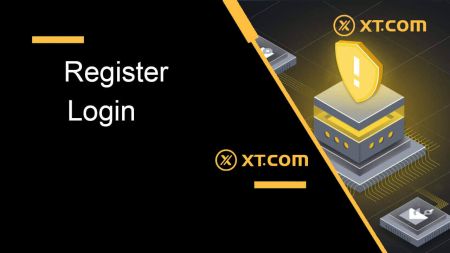Hur man registrerar och loggar in på XT.com
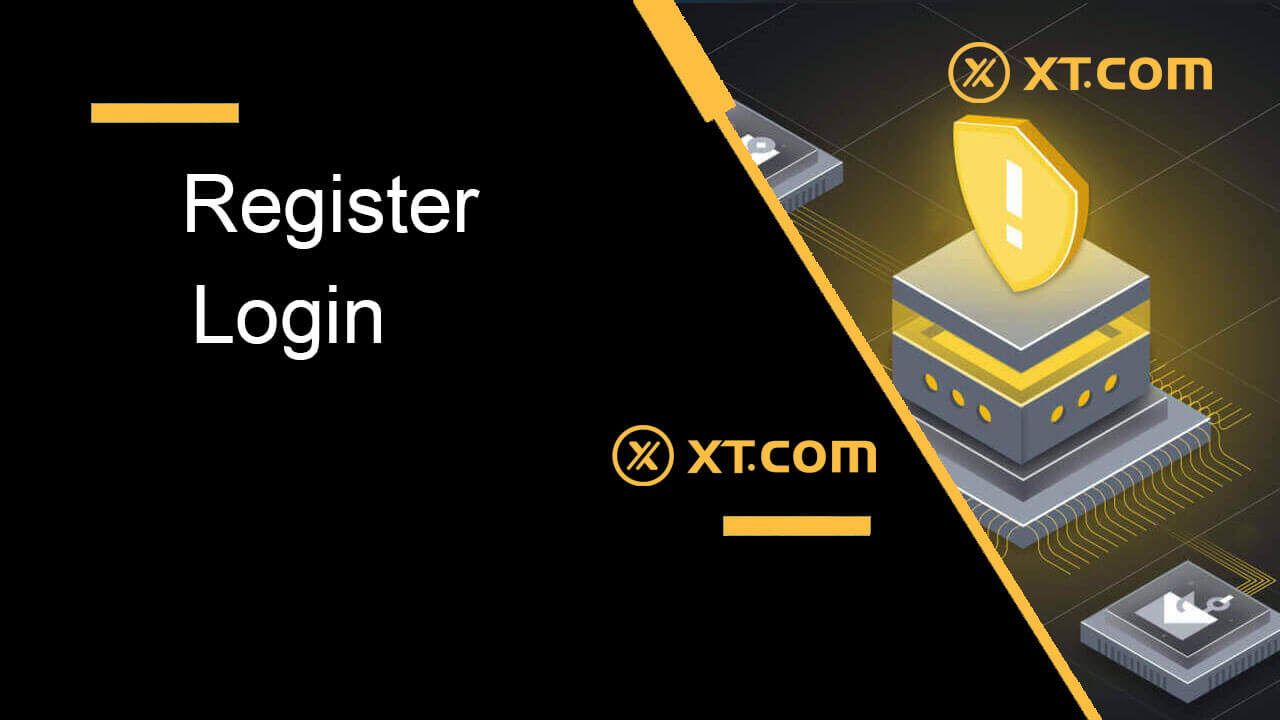
Hur man registrerar sig på XT.com
Hur man registrerar konto på XT.com med e-post
1. Gå till XT.com och klicka på [Sign up] .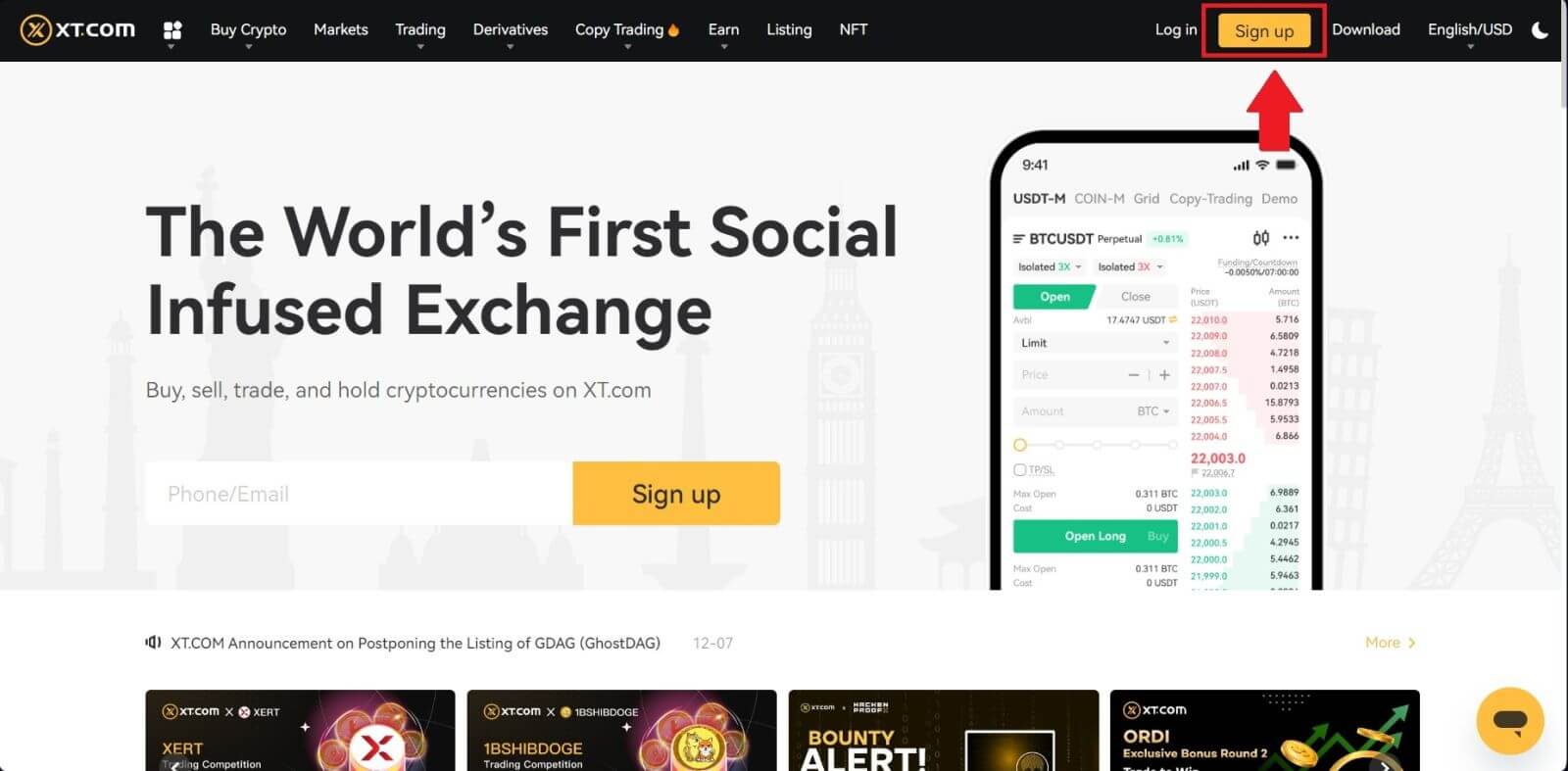
2. Välj din region och klicka på [Bekräfta] .
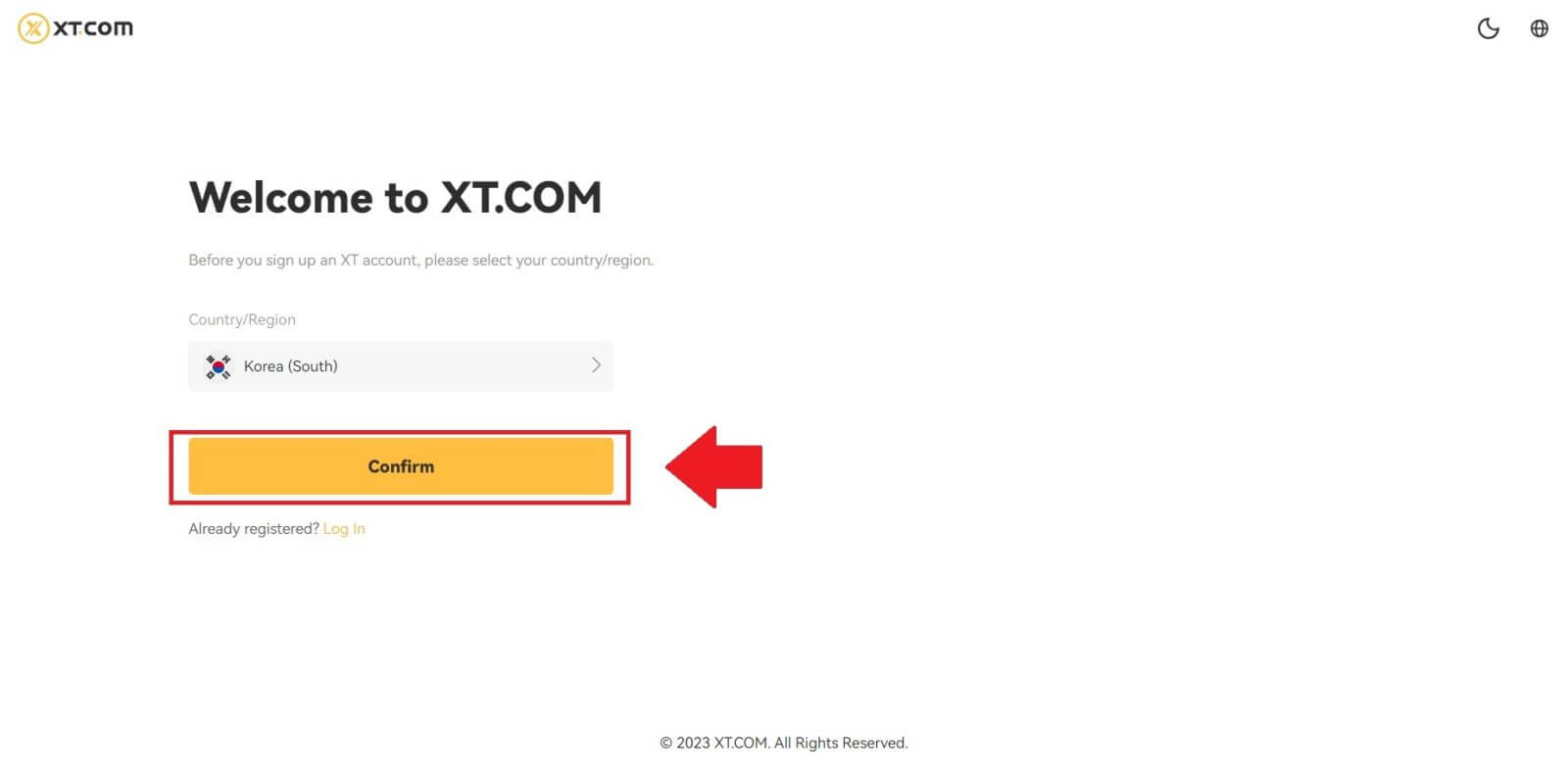
3. Välj [E-post] och ange din e-postadress, skapa ett säkert lösenord för ditt konto och klicka på [Sign Up] .
Notera:
- Ditt lösenord måste innehålla minst 8 tecken , inklusive en stor bokstav och en siffra.
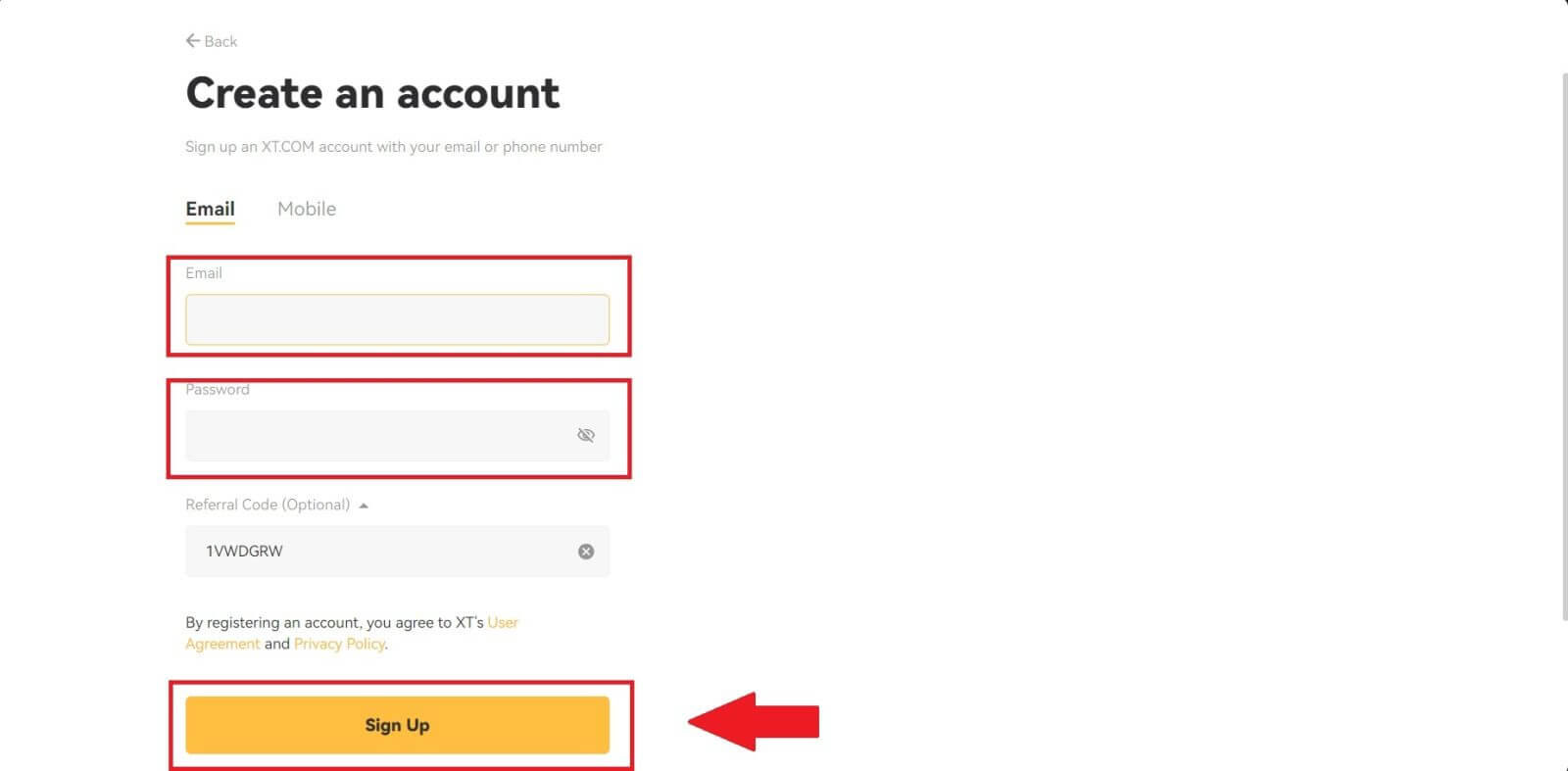
4. Du kommer att få en 6-siffrig verifieringskod i ditt e-postmeddelande. Ange koden för att fortsätta processen.
Om du inte har fått någon verifieringskod, klicka på [Skicka igen] .
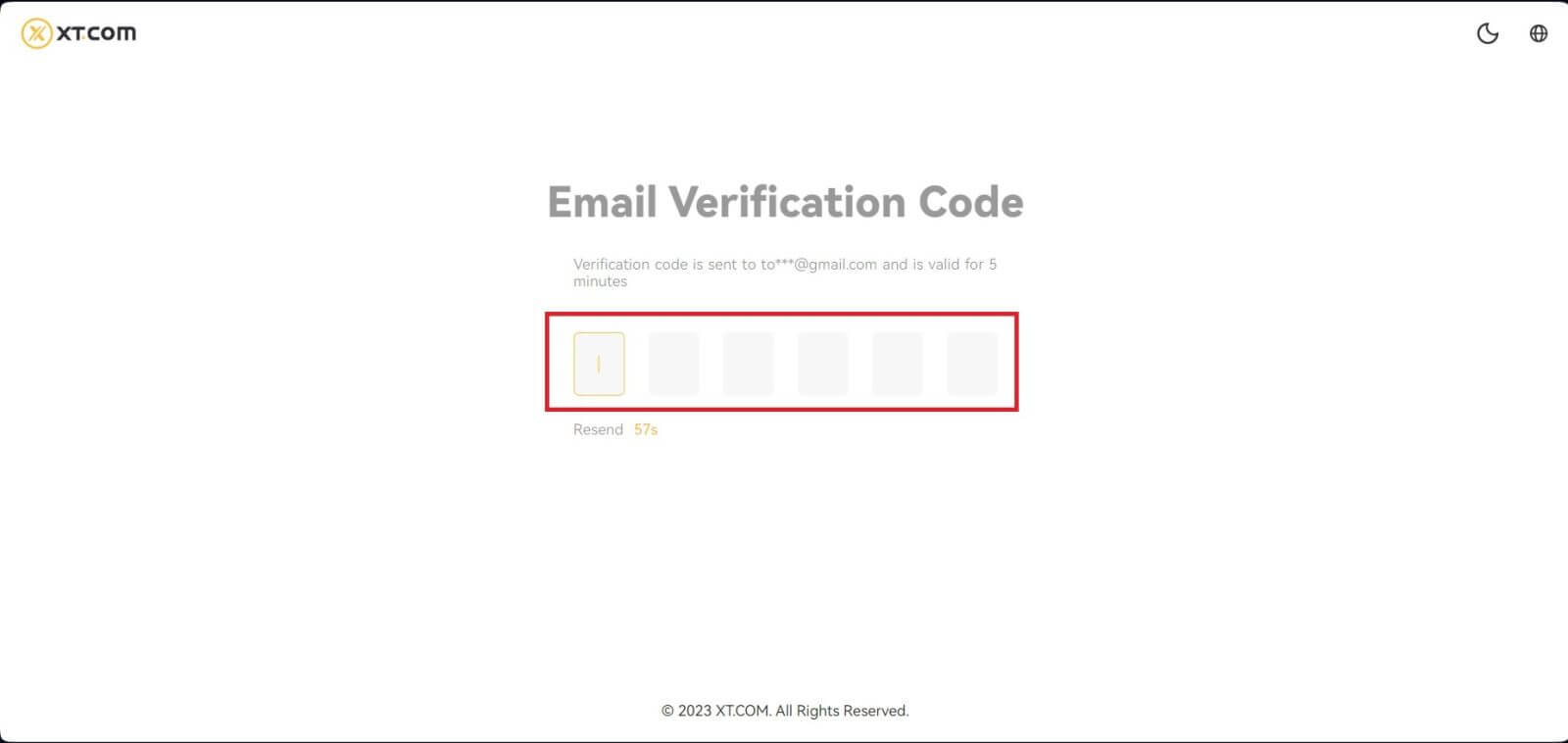
5. Grattis, du har framgångsrikt registrerat dig på XT.com.
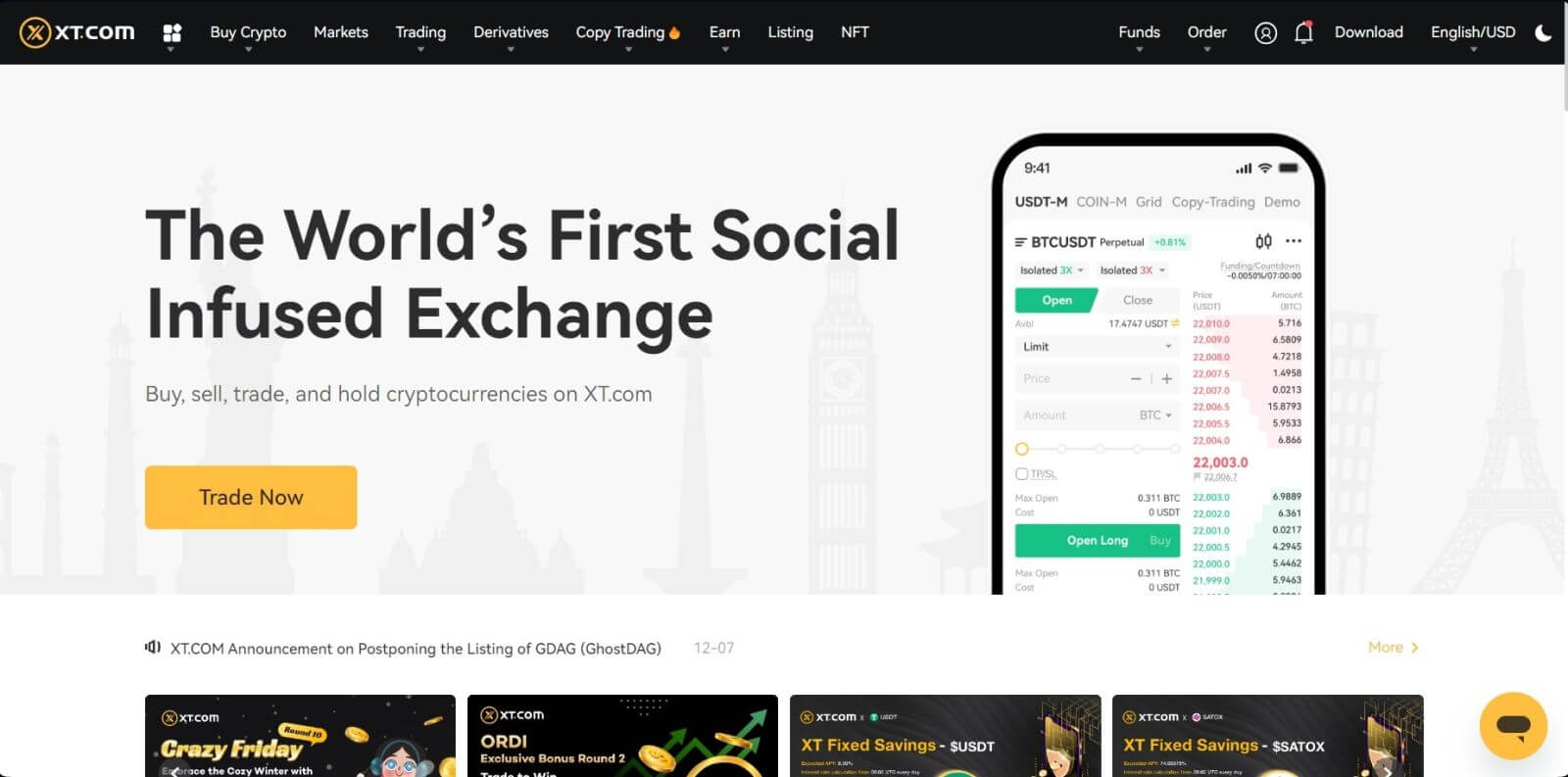
Hur man registrerar konto på XT.com med telefonnummer
1. Gå till XT.com och klicka på [Sign up] .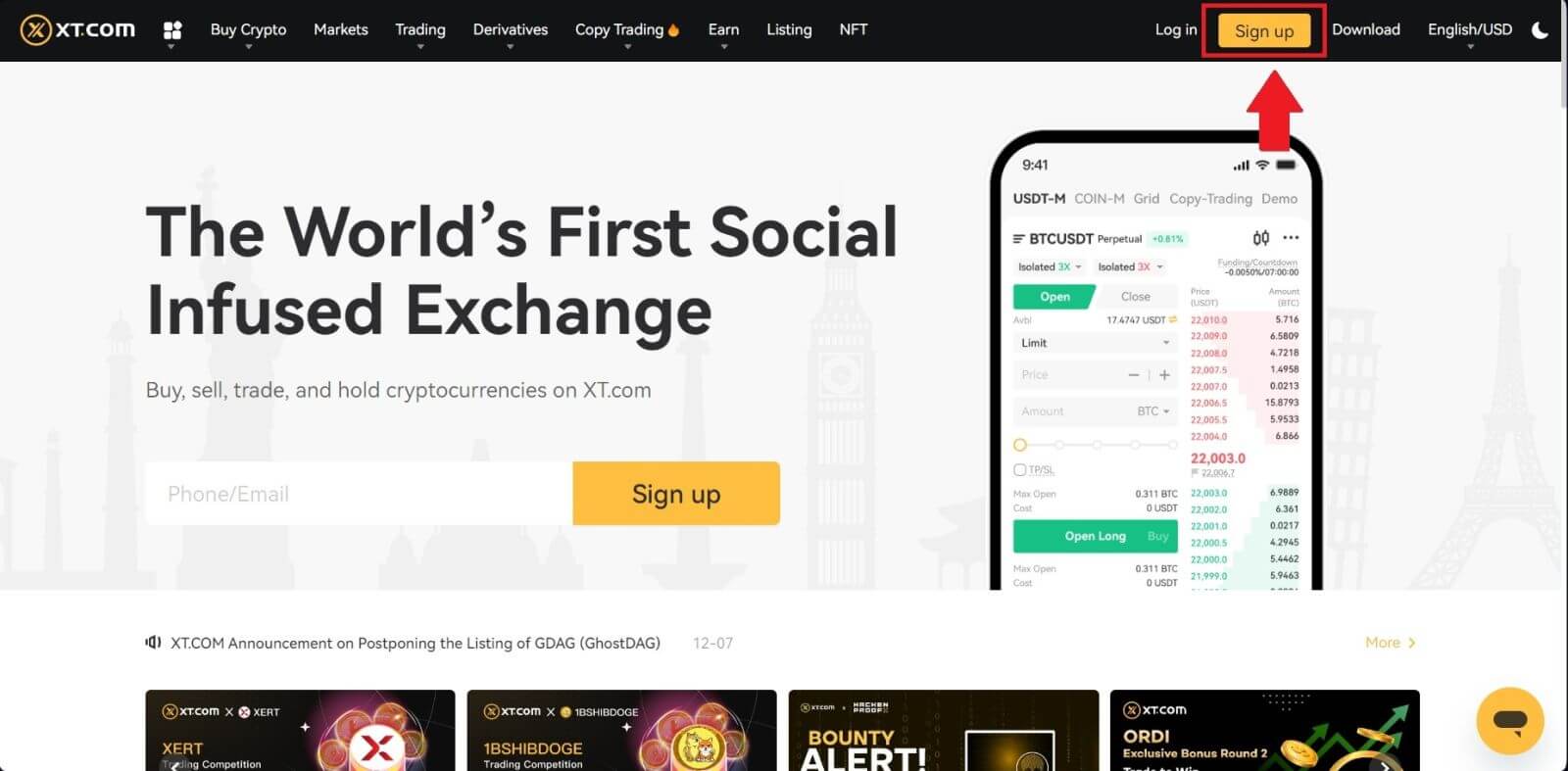
2. Välj din region och klicka på [Bekräfta] .
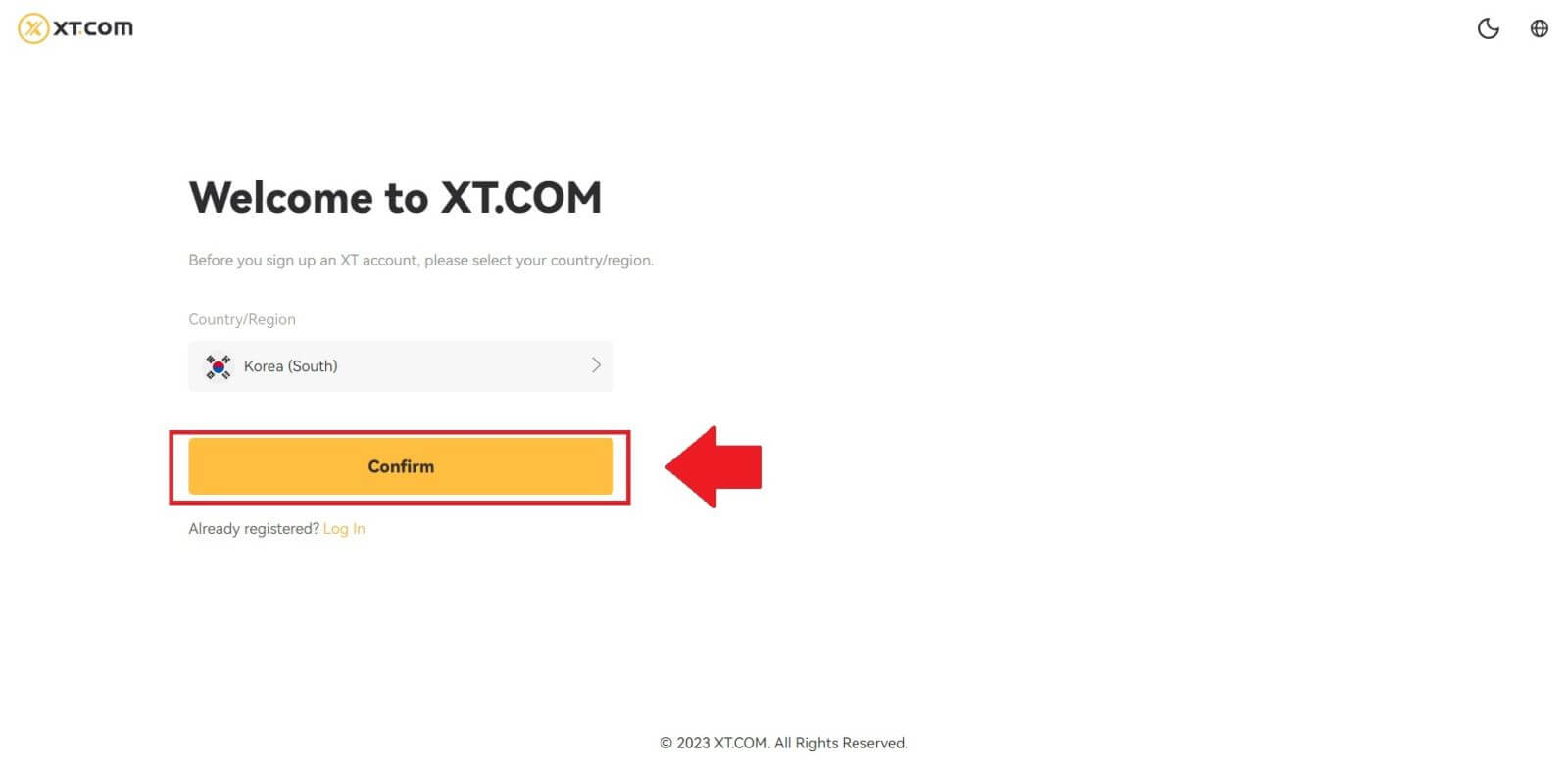
3. Välj [Mobil] och välj din region, ange ditt telefonnummer, skapa ett säkert lösenord för ditt konto och klicka på [Sign Up] .
Notera:
- Ditt lösenord måste innehålla minst 8 tecken , inklusive en stor bokstav och en siffra.
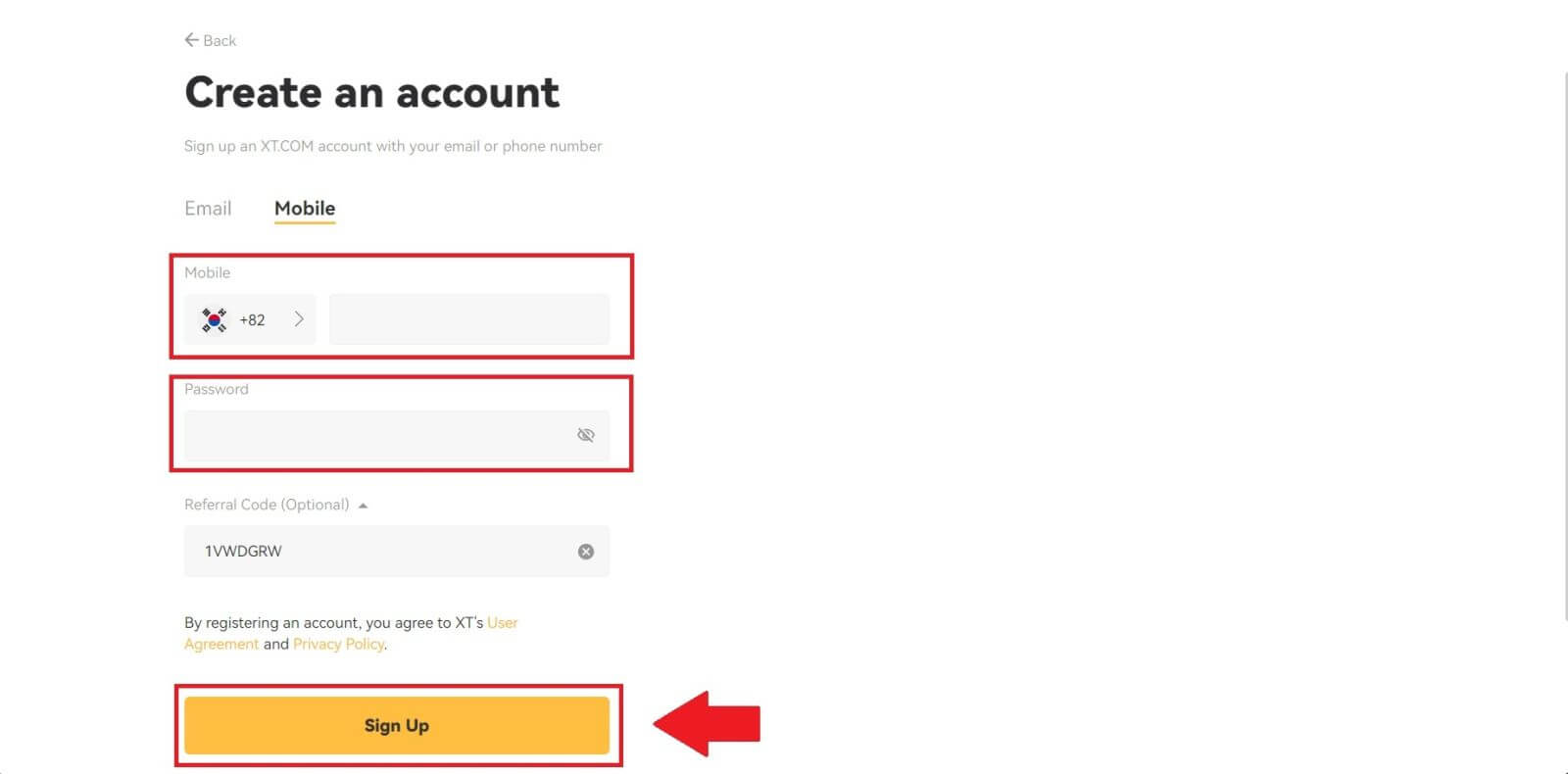
4. Du kommer att få en 6-siffrig SMS-verifieringskod på din telefon. Ange koden för att fortsätta processen.
Om du inte har fått någon verifieringskod, klicka på [Skicka om] eller tryck på [Röstverifieringskod] .
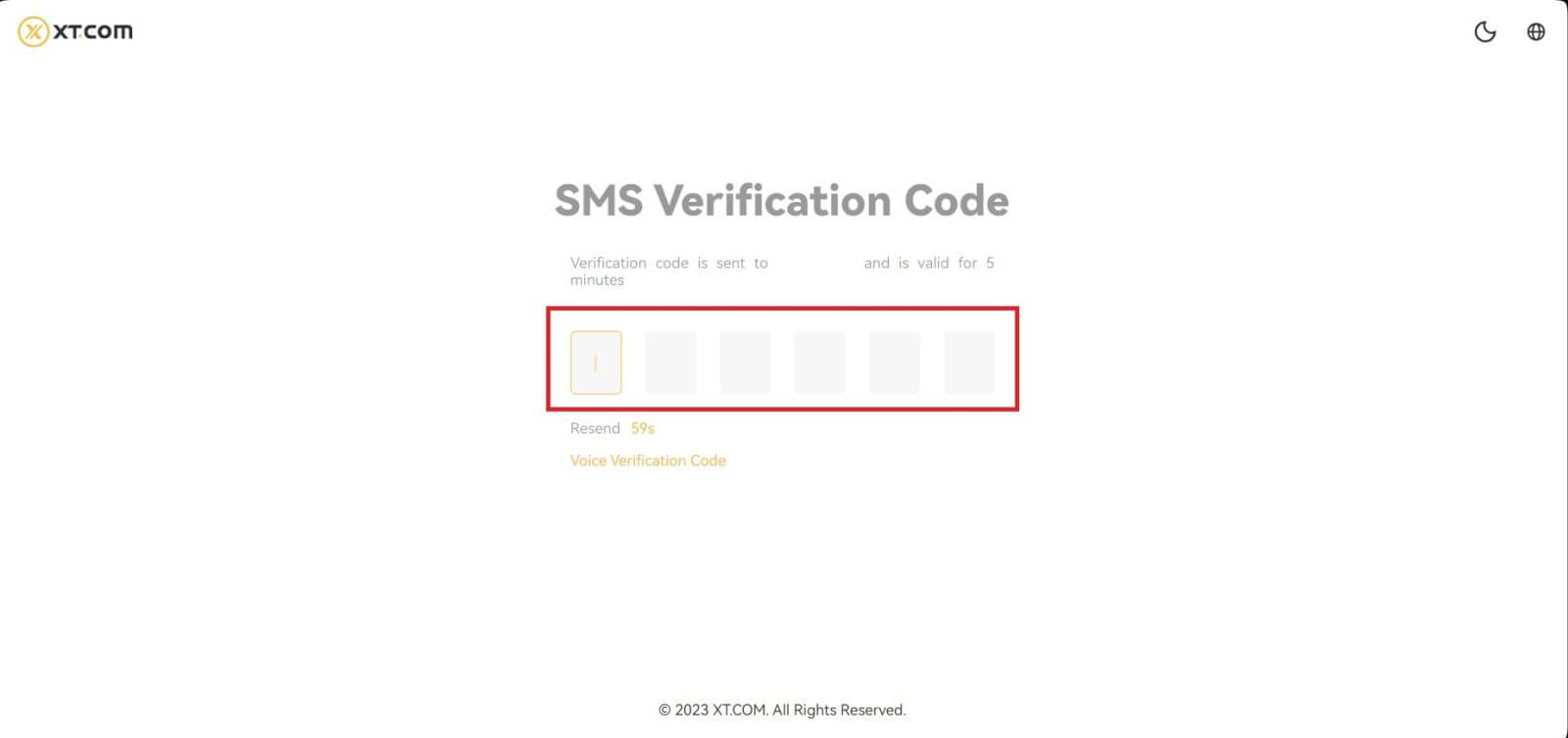
5. Grattis, du har framgångsrikt registrerat dig på XT.com.
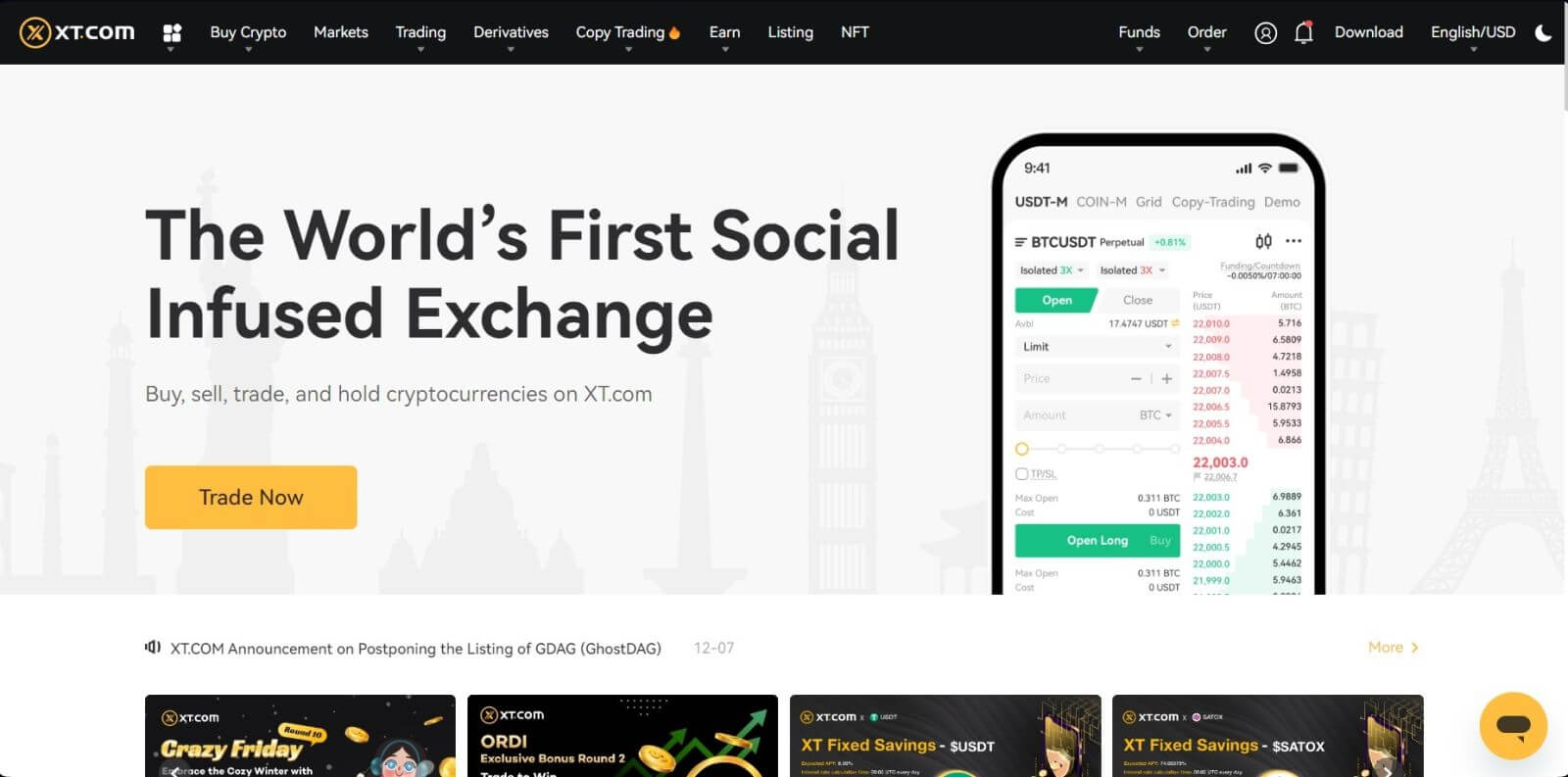
Hur man registrerar konto på XT.com-appen
1. Du måste installera XT.com-appen för att skapa ett konto för handel i Google Play Store eller App Store .
2. Öppna XT.com-appen och tryck på [Sign up] .
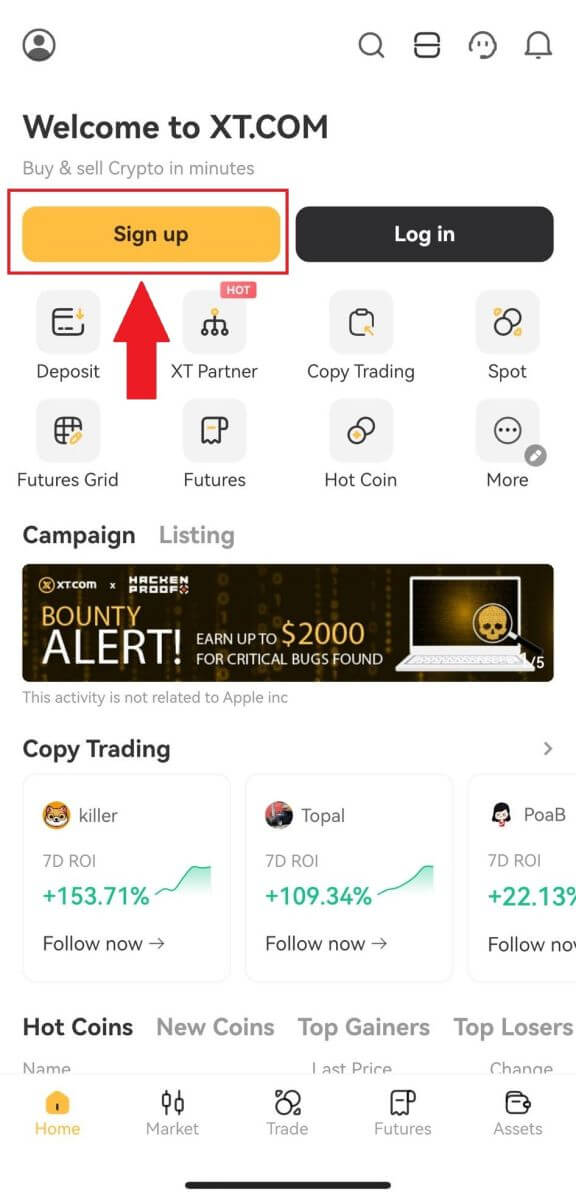
3. Välj din region och tryck på [Nästa] .
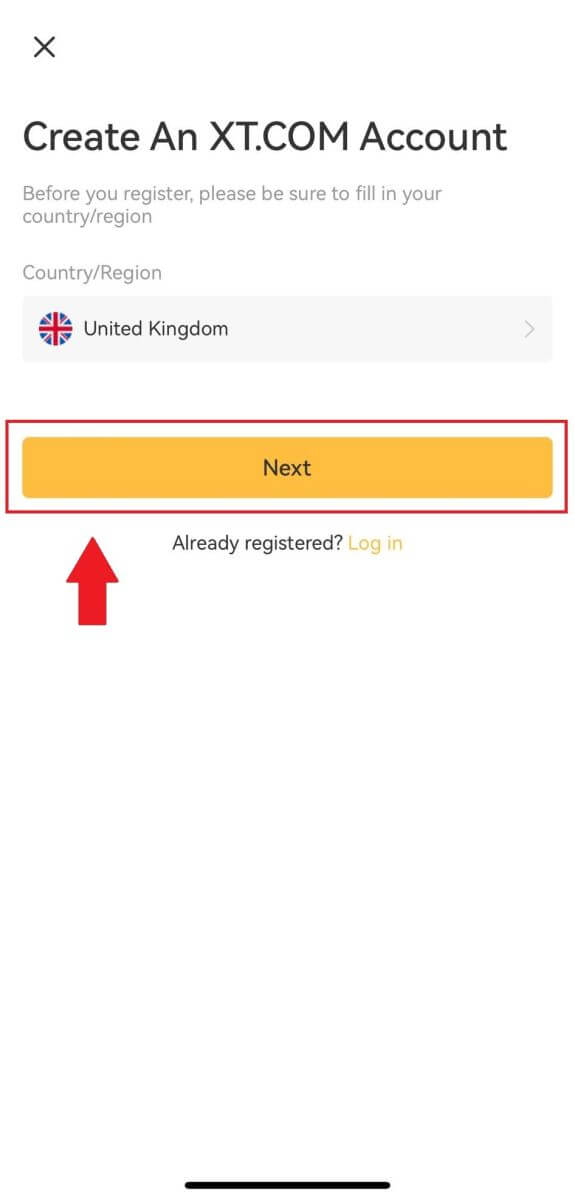
4. Välj [ E-post ] eller [ Telefonnummer ], ange din e-postadress eller ditt telefonnummer, skapa ett säkert lösenord för ditt konto och tryck på [Registrera] .
Notera :
- Ditt lösenord måste innehålla minst 8 tecken, inklusive en stor bokstav och en siffra.
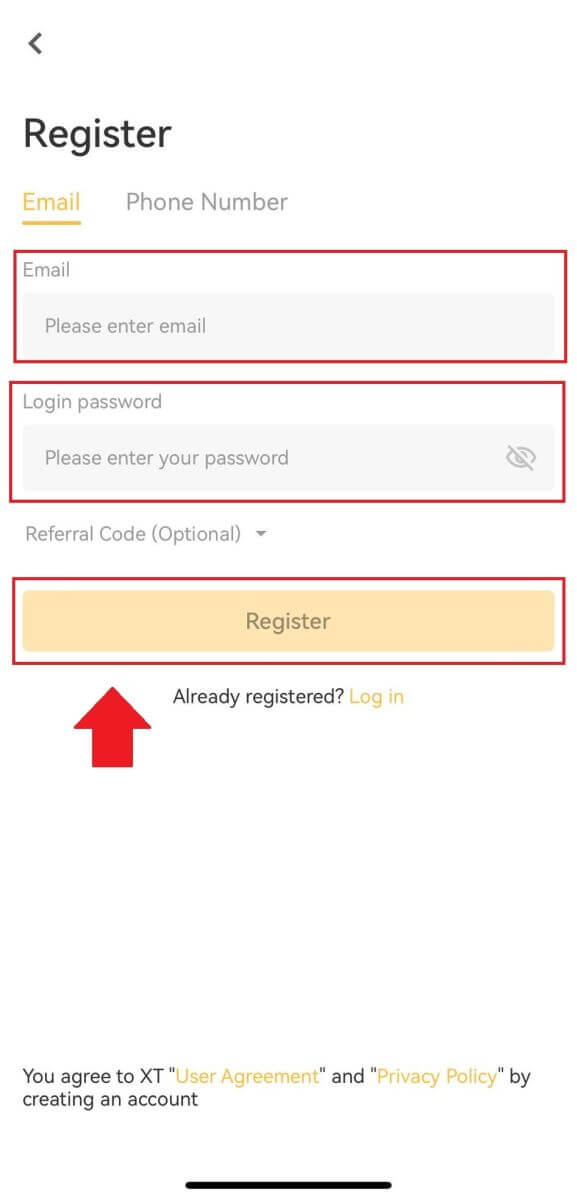
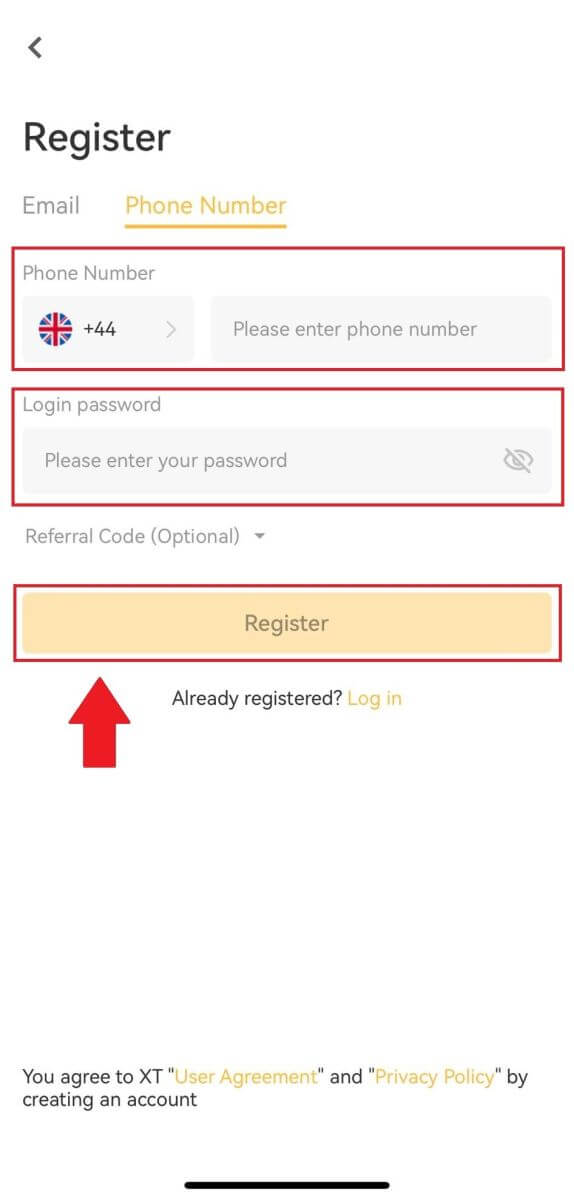
5. Du kommer att få en 6-siffrig verifieringskod i din e-post eller telefon. Ange koden för att fortsätta processen.
Om du inte har fått någon verifieringskod, klicka på [Skicka igen] eller tryck på [Röstverifieringskod].
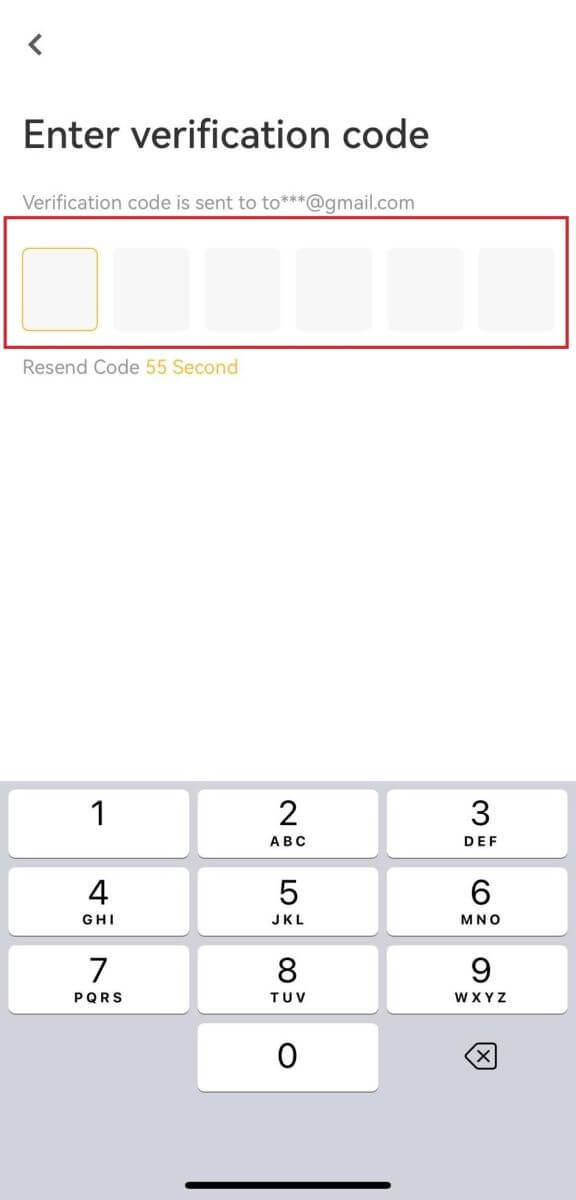
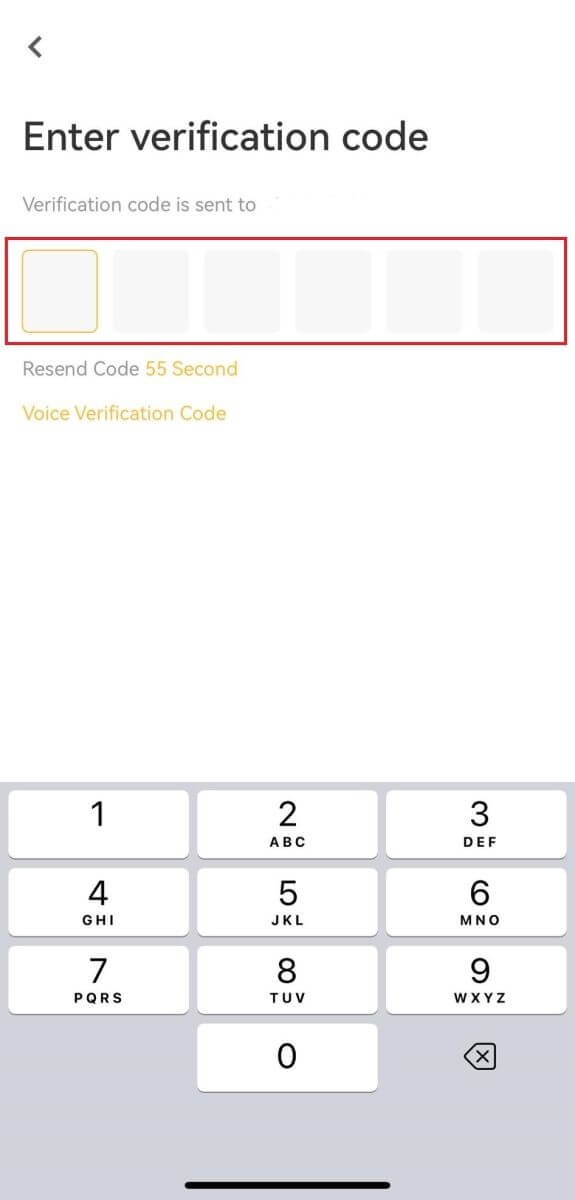
6. Grattis! Du har framgångsrikt skapat ett XT.com-konto på din telefon
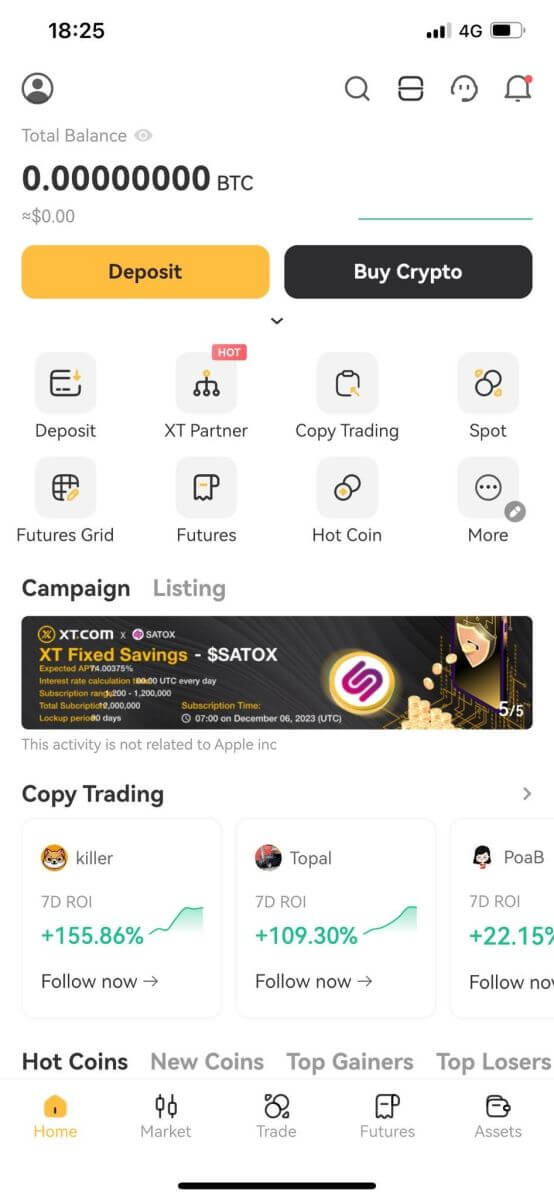
Vanliga frågor (FAQ)
Varför kan jag inte ta emot e-postmeddelanden från XT.com?
Om du inte får e-postmeddelanden skickade från XT.com, följ instruktionerna nedan för att kontrollera din e-postinställningar:1. Är du inloggad på e-postadressen som är registrerad på ditt XT.com-konto? Ibland kanske du är utloggad från din e-post på din enhet och kan därför inte se XT.com-e-postmeddelanden. Logga in och uppdatera.
2. Har du kollat skräppostmappen i din e-post? Om du upptäcker att din e-postleverantör skickar e-postmeddelanden från XT.com till din skräppostmapp, kan du markera dem som "säkra" genom att vitlista XT.com-e-postadresser. Du kan se Hur man vitlistar XT.com-e-postmeddelanden för att ställa in det.
3. Är funktionen hos din e-postklient eller tjänsteleverantör normal? För att vara säker på att din brandvägg eller antivirusprogram inte orsakar en säkerhetskonflikt kan du verifiera e-postserverns inställningar.
4. Är din inkorg full med e-postmeddelanden? Du kommer inte att kunna skicka eller ta emot e-postmeddelanden om du har nått gränsen. För att göra plats för nya e-postmeddelanden kan du ta bort några av de äldre.
5. Registrera dig med vanliga e-postadresser som Gmail, Outlook, etc., om det är möjligt.
Hur kommer det sig att jag inte kan få SMS-verifieringskoder?
XT.com arbetar alltid för att förbättra användarupplevelsen genom att utöka vår SMS-autentiseringstäckning. Vissa länder och regioner stöds dock inte för närvarande.Kontrollera vår globala SMS-täckningslista för att se om din plats är täckt om du inte kan aktivera SMS-autentisering. Använd Google-autentisering som din primära tvåfaktorsautentisering om din plats inte finns med på listan.
Följande åtgärder bör vidtas om du fortfarande inte kan ta emot SMS-koder även efter att du har aktiverat SMS-autentisering eller om du för närvarande bor i en nation eller region som omfattas av vår globala SMS-täckningslista:
- Se till att det finns en stark nätverkssignal på din mobila enhet.
- Inaktivera samtalsblockering, brandvägg, antivirus och/eller uppringningsprogram på din telefon som kan hindra vårt SMS-kodnummer från att fungera.
- Slå på telefonen igen.
- Testa istället röstverifiering.
Hur man loggar in på XT.com
Så här loggar du in på ditt XT.com-konto med e-post
1. Gå till webbplatsen XT.com och klicka på [Logga in] .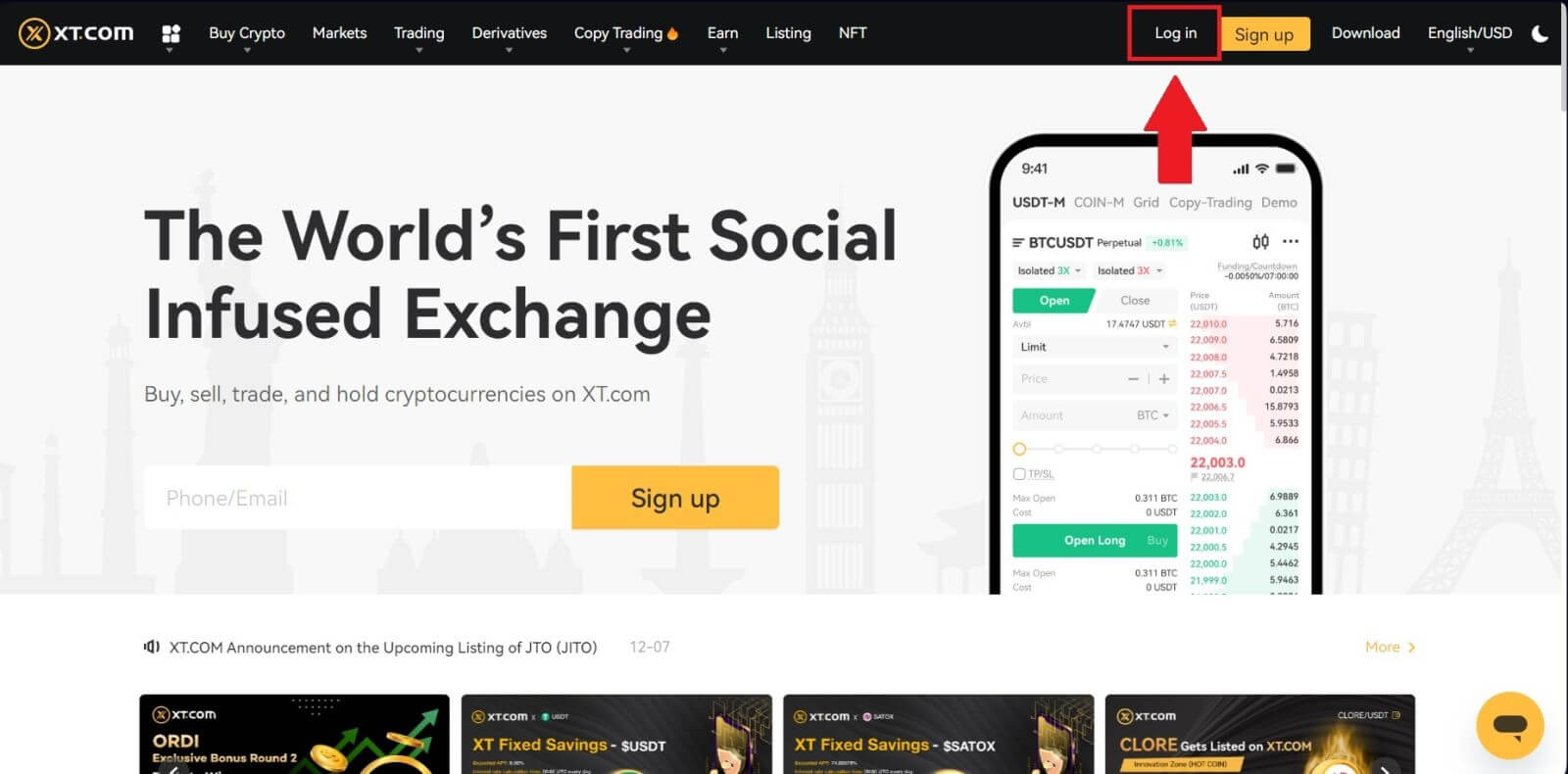
2. Välj [E-post] , ange din e-postadress och ditt lösenord och klicka sedan på [Logga in] .
Du kan logga in med QR-koden genom att öppna din XT.com-app för att logga in.
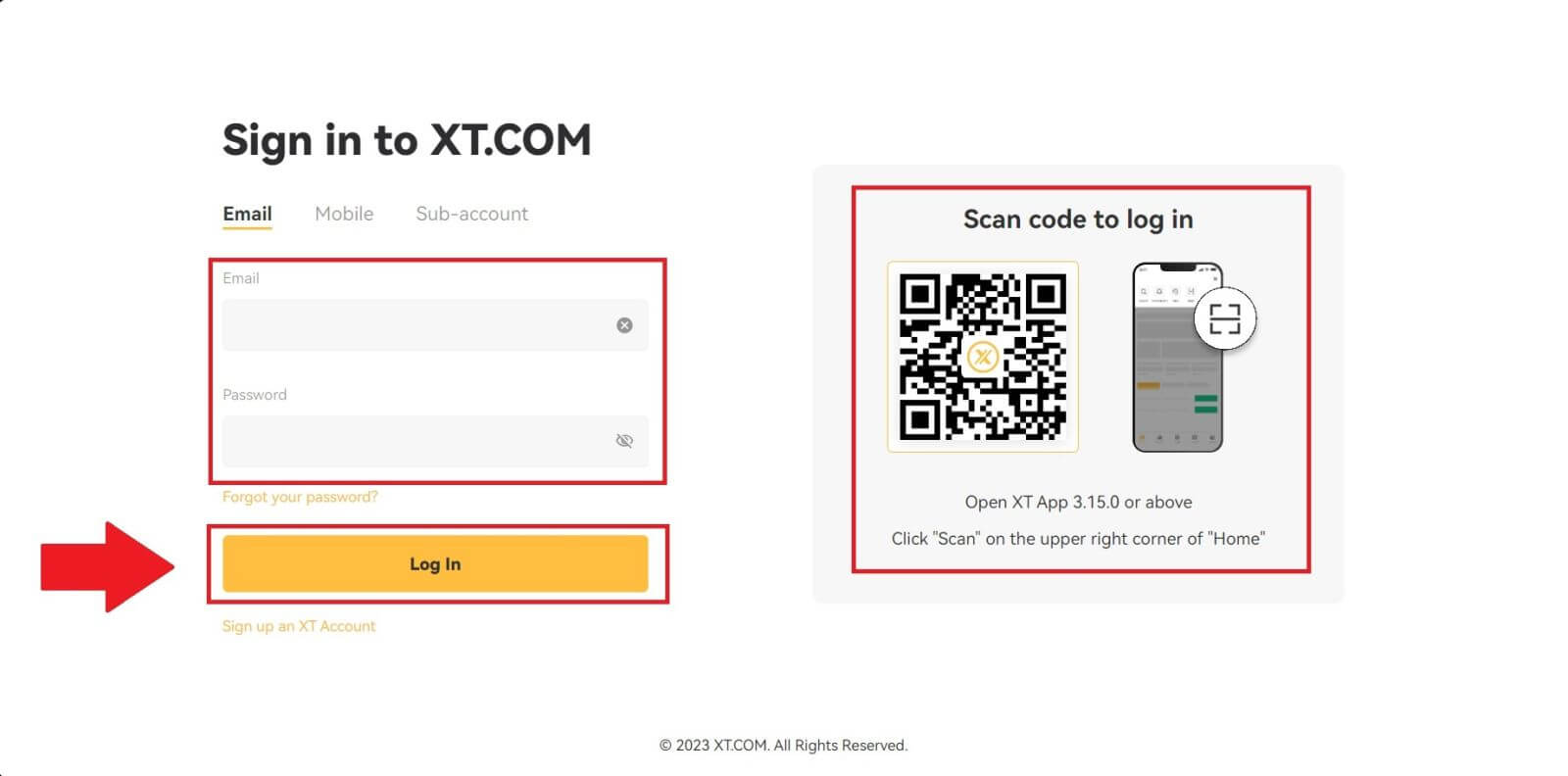
3. Du kommer att få en 6-siffrig verifieringskod i ditt e-postmeddelande. Ange koden för att fortsätta processen.
Om du inte har fått någon verifieringskod, klicka på [Skicka igen] .
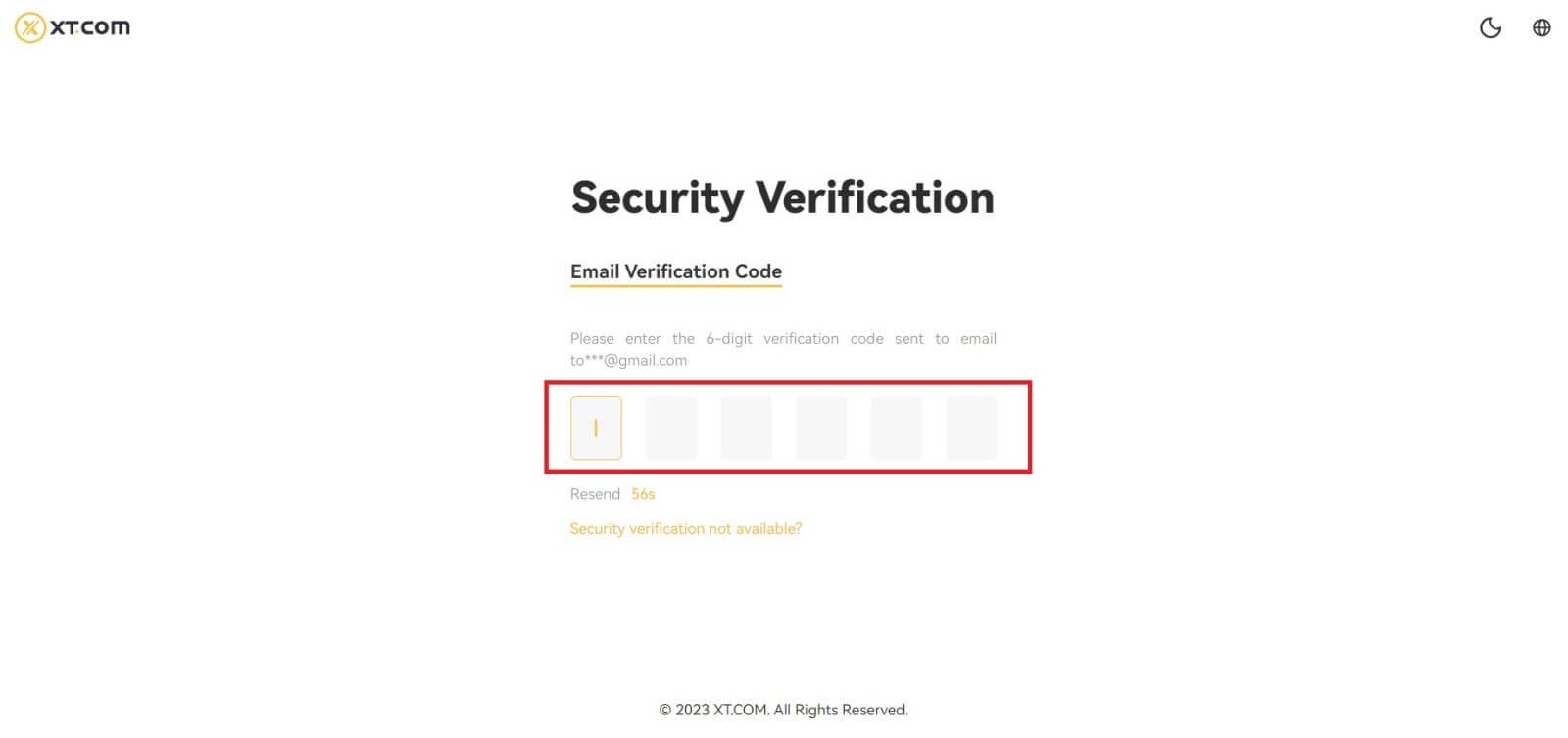
4. Efter att ha angett rätt verifieringskod kan du framgångsrikt använda ditt XT.com-konto för att handla.
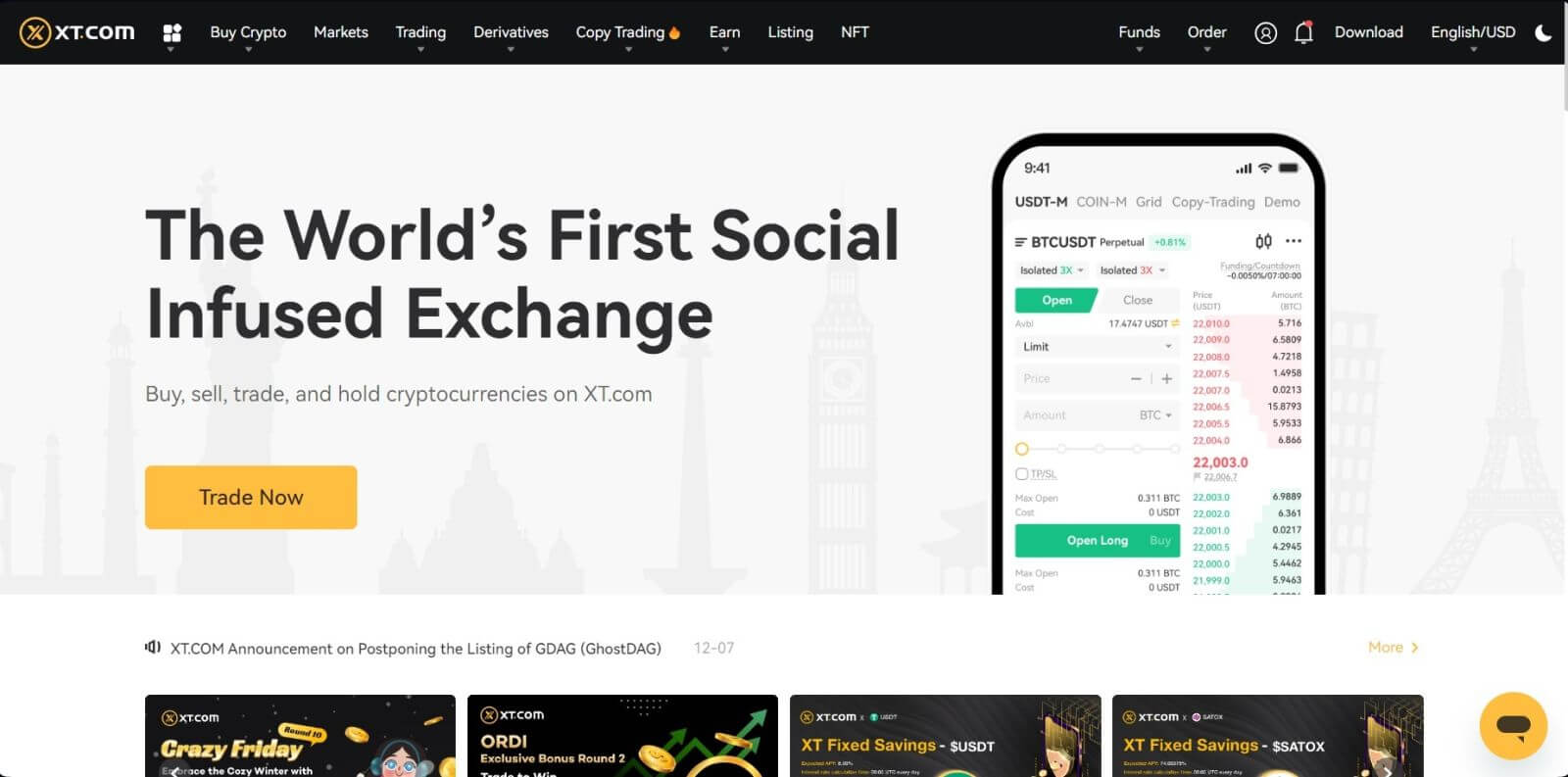
Så här loggar du in på ditt XT.com-konto med telefonnummer
1. Gå till webbplatsen XT.com och klicka på [Logga in] .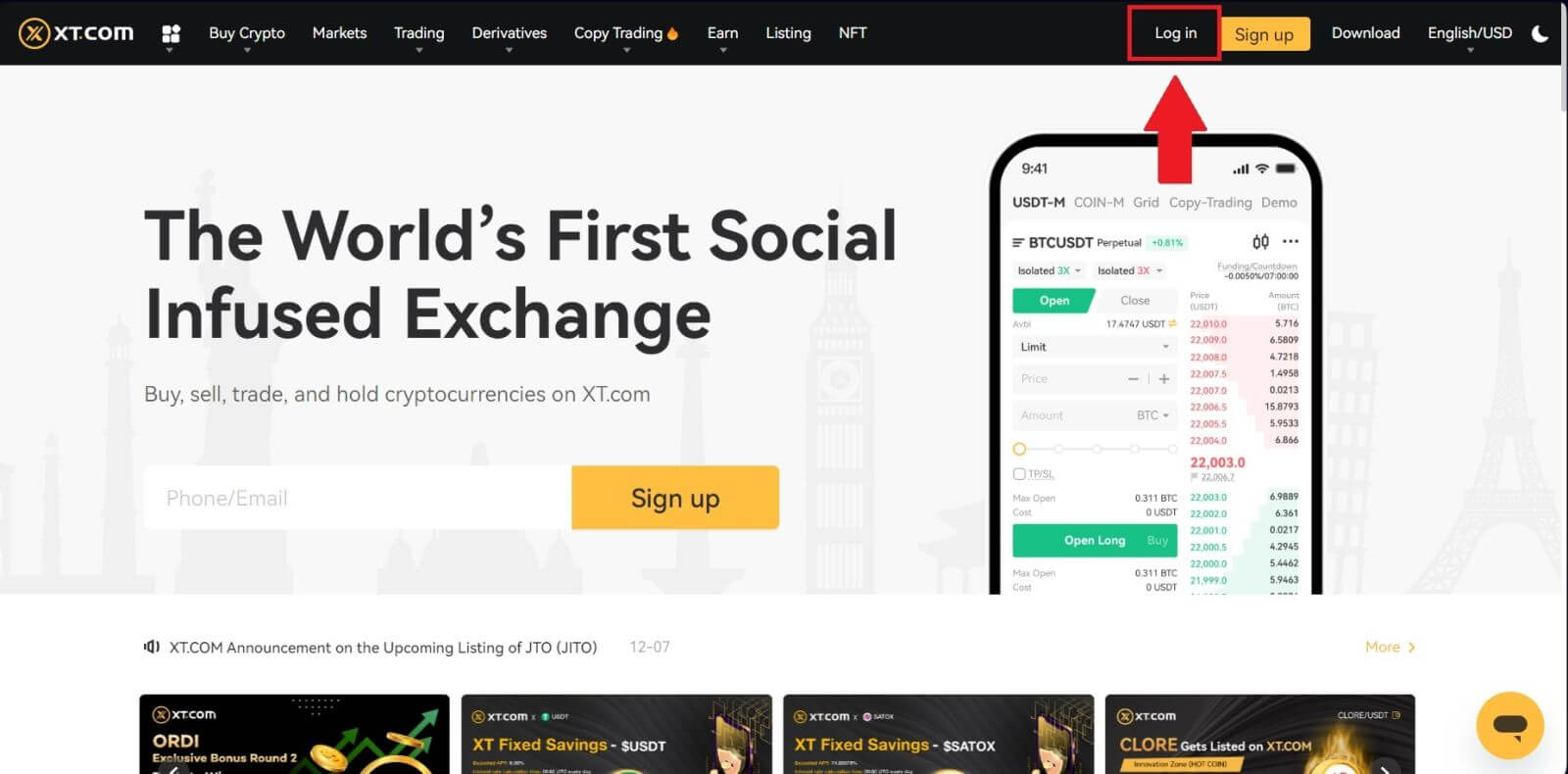
2. Välj [Mobil] , ange ditt telefonnummer och lösenord och klicka sedan på [Logga in] .
Du kan logga in med QR-koden genom att öppna din XT.com-app för att logga in.
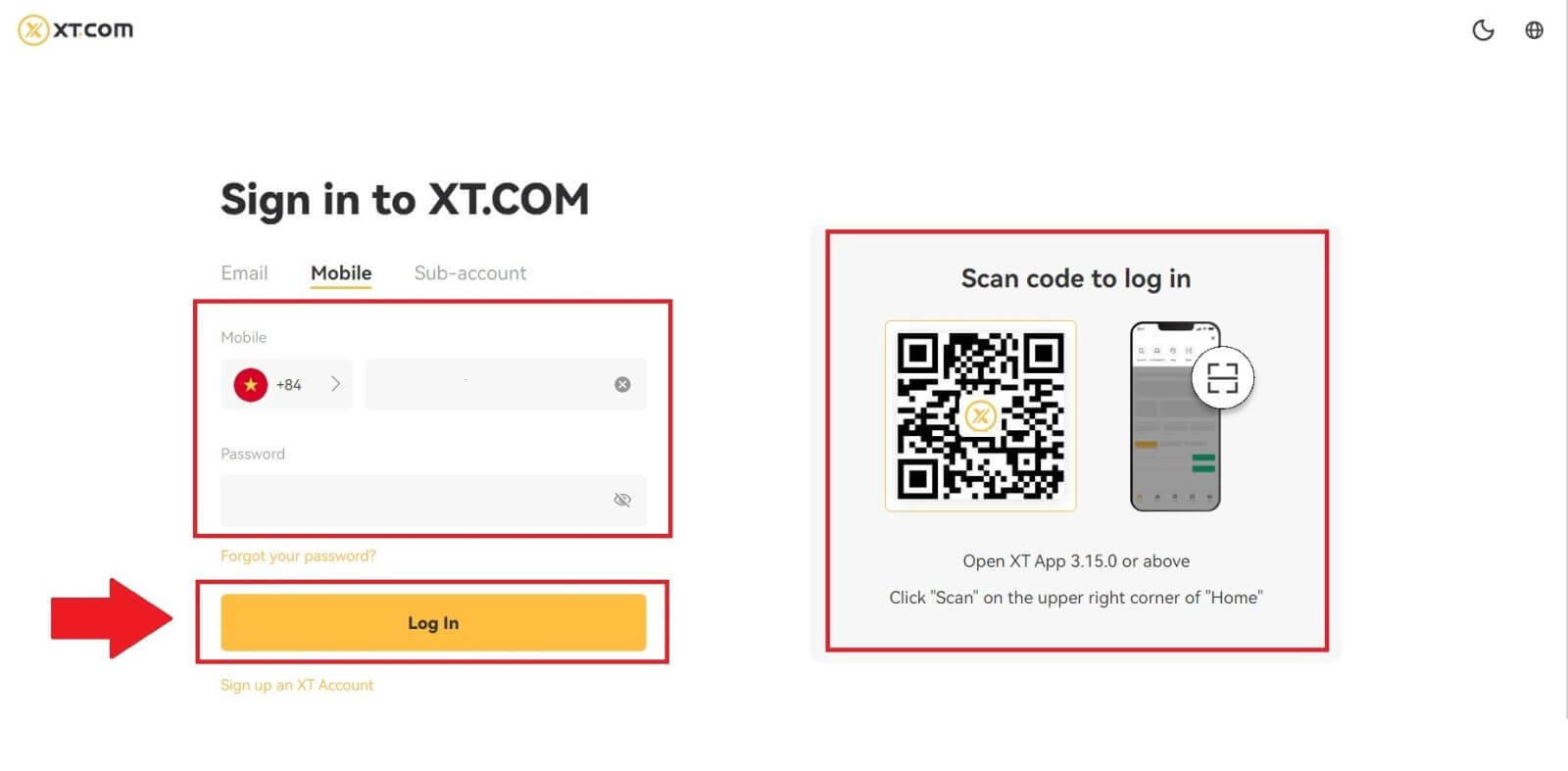
3. Du kommer att få en 6-siffrig SMS-verifieringskod i din telefon. Ange koden för att fortsätta processen.
Om du inte har fått någon verifieringskod, klicka på [Skicka igen] .
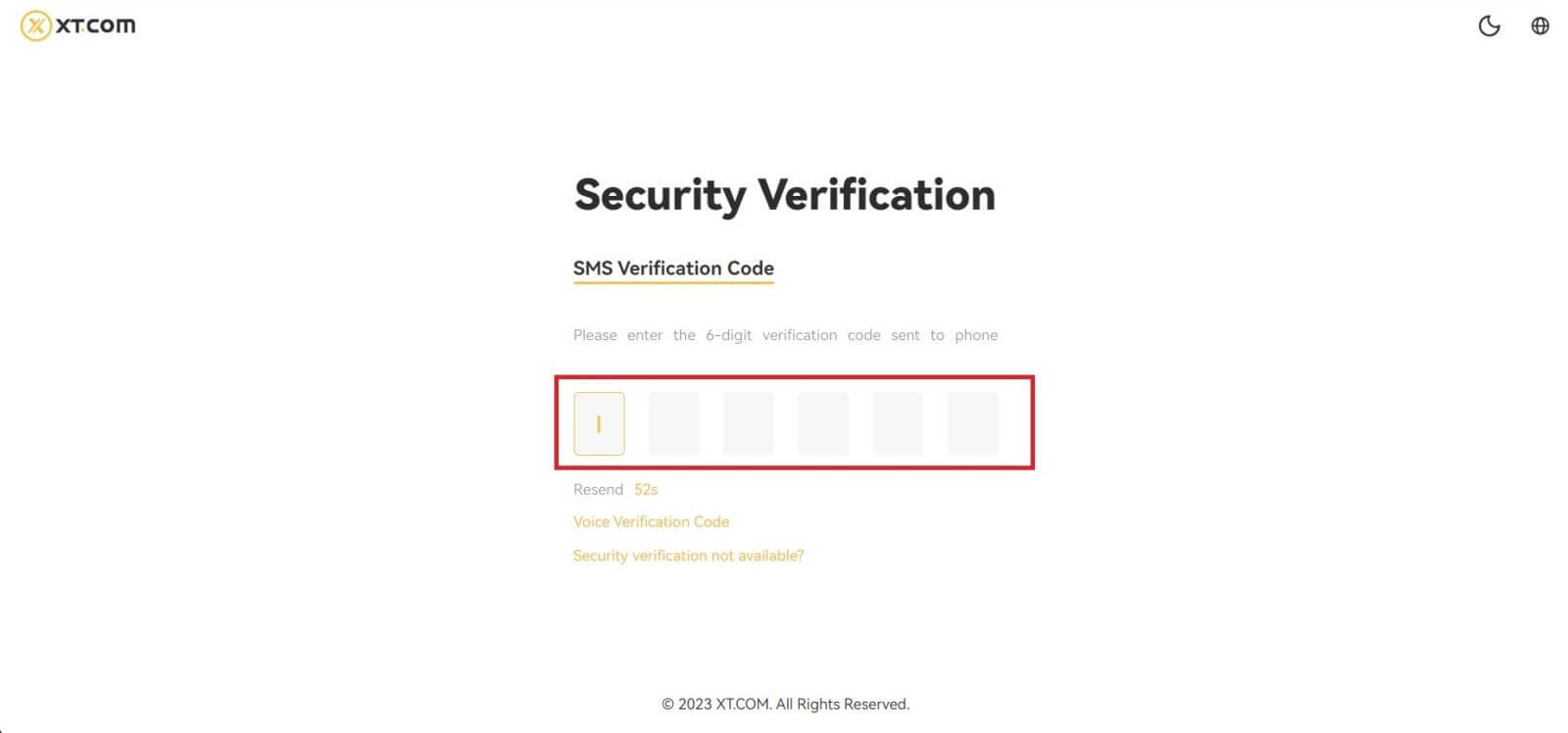
4. Efter att ha angett rätt verifieringskod kan du framgångsrikt använda ditt XT.com-konto för att handla.
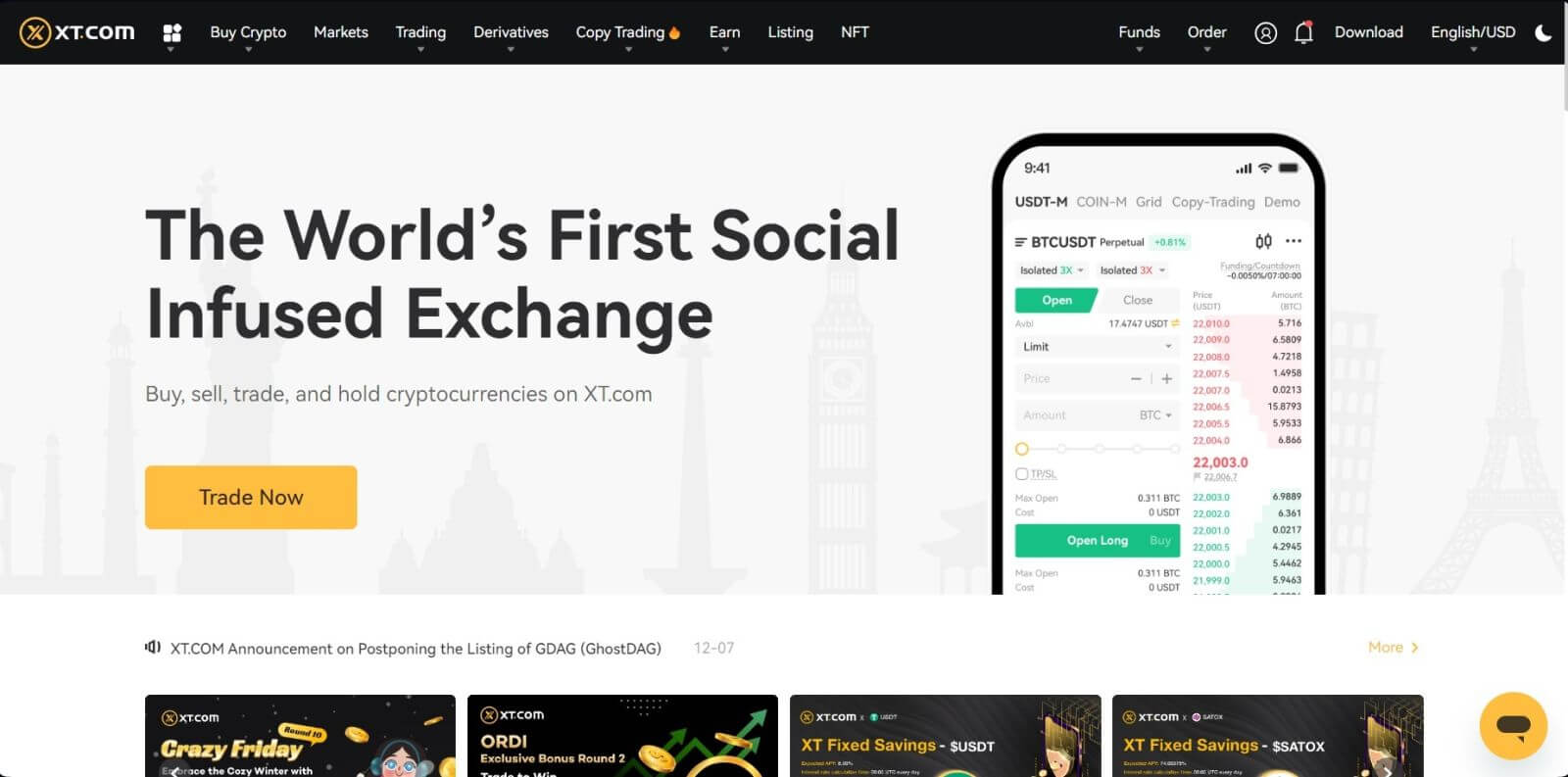
Så här loggar du in din XT.com-app
1. Du måste installera XT.com-appen för att skapa ett konto för handel i Google Play Store eller App Store .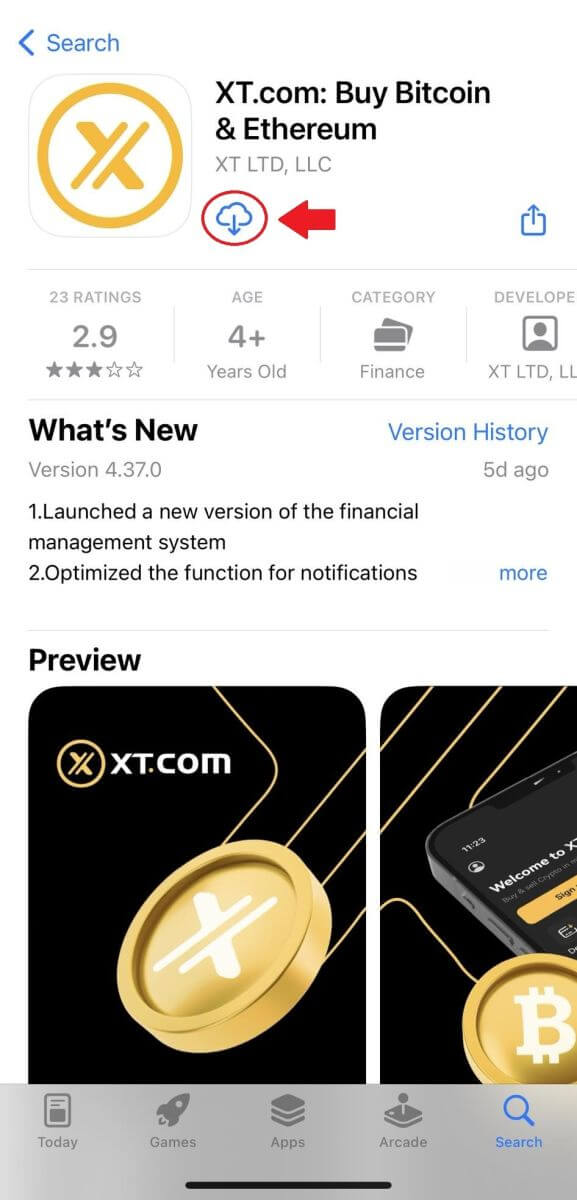
2. Öppna XT.com-appen och tryck på [Logga in] .
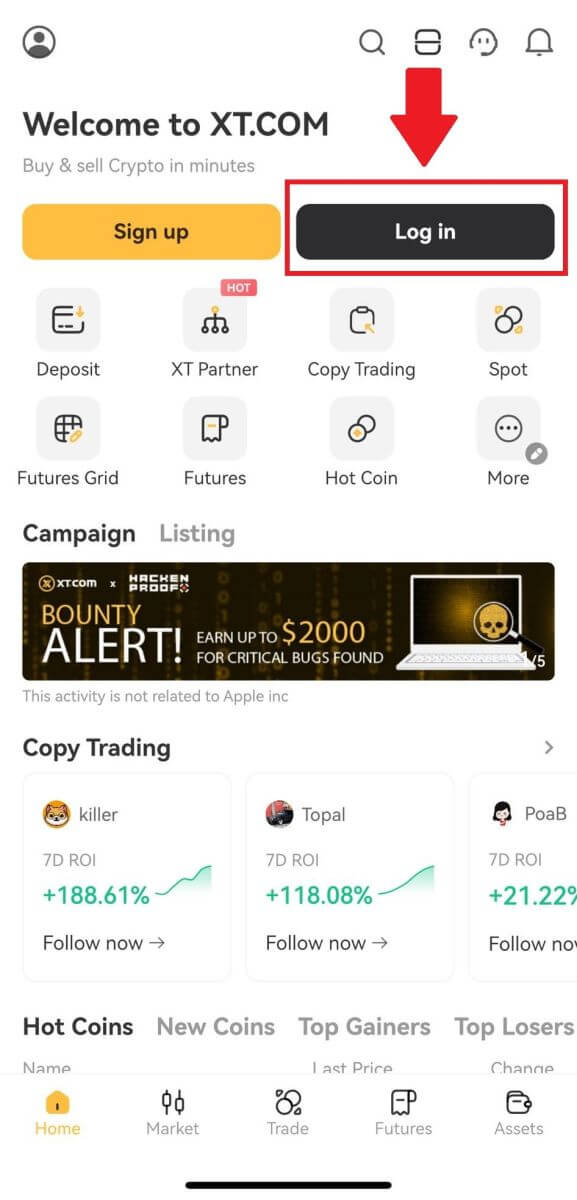
3. Välj [ E-post ] eller [ Telefonnummer ], ange din e-postadress eller ditt telefonnummer, ange ditt lösenord och tryck på [Logga in] .
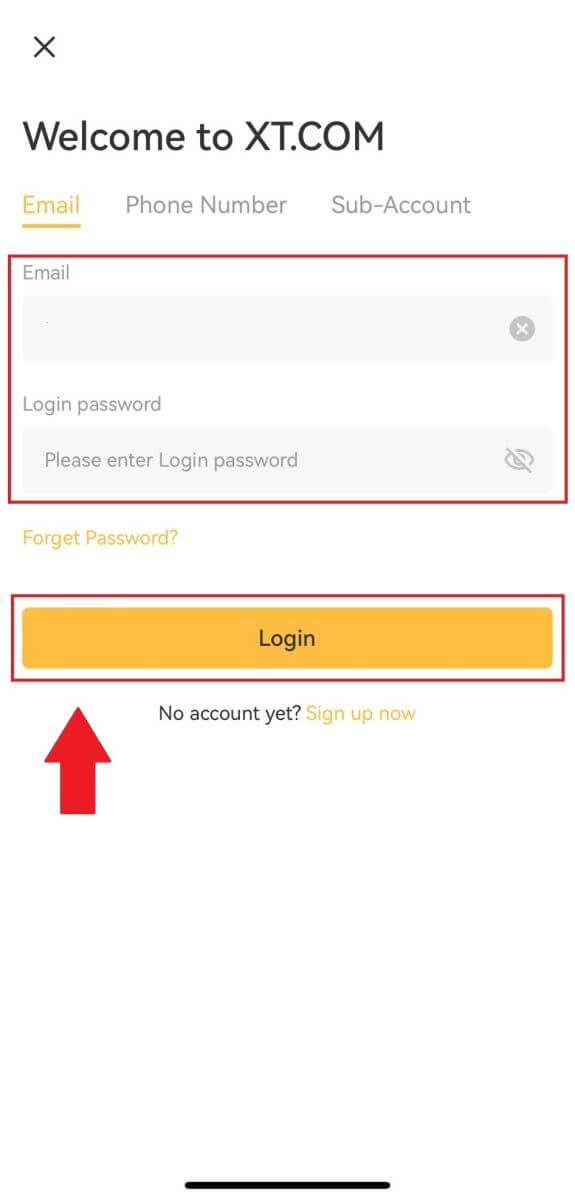
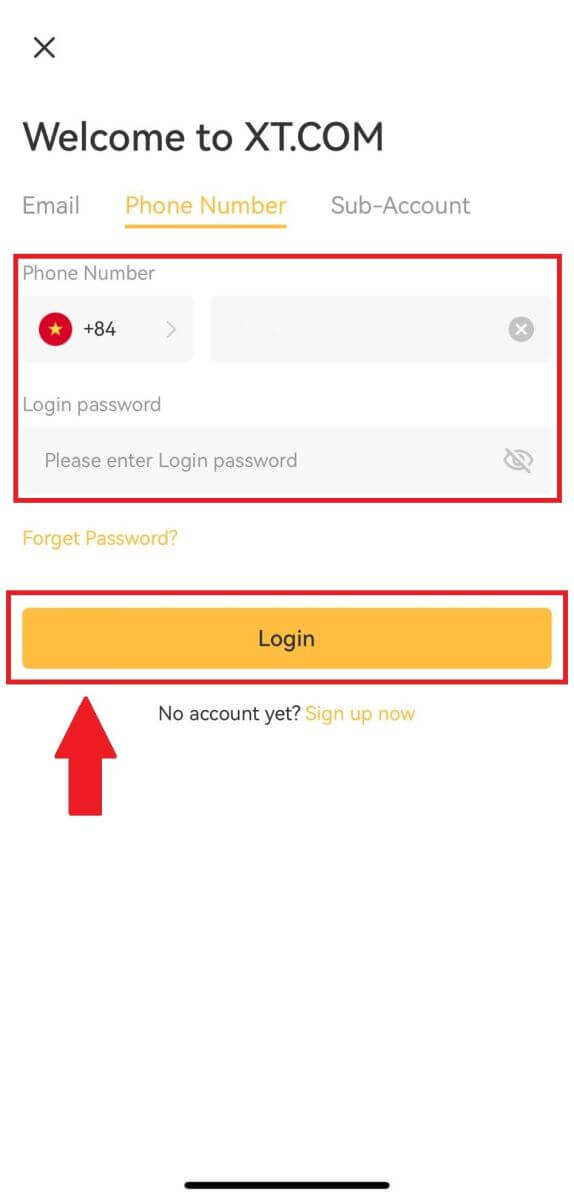
4. Du kommer att få en 6-siffrig verifieringskod i din e-post eller telefon. Ange koden för att fortsätta processen.
Om du inte har fått någon verifieringskod, klicka på [Skicka igen] eller tryck på [Röstverifieringskod].
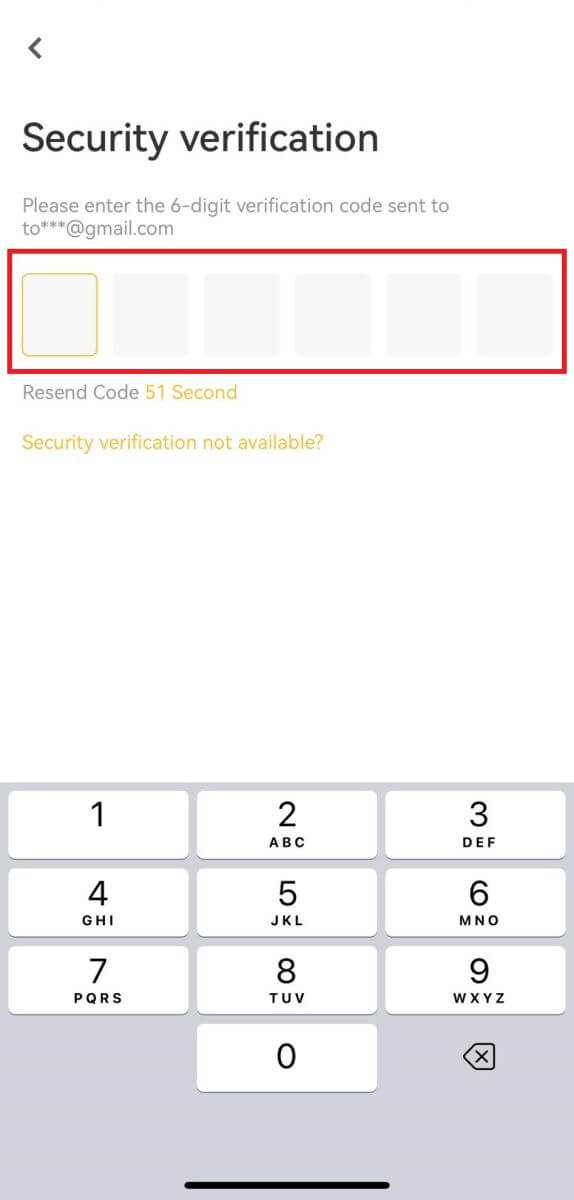
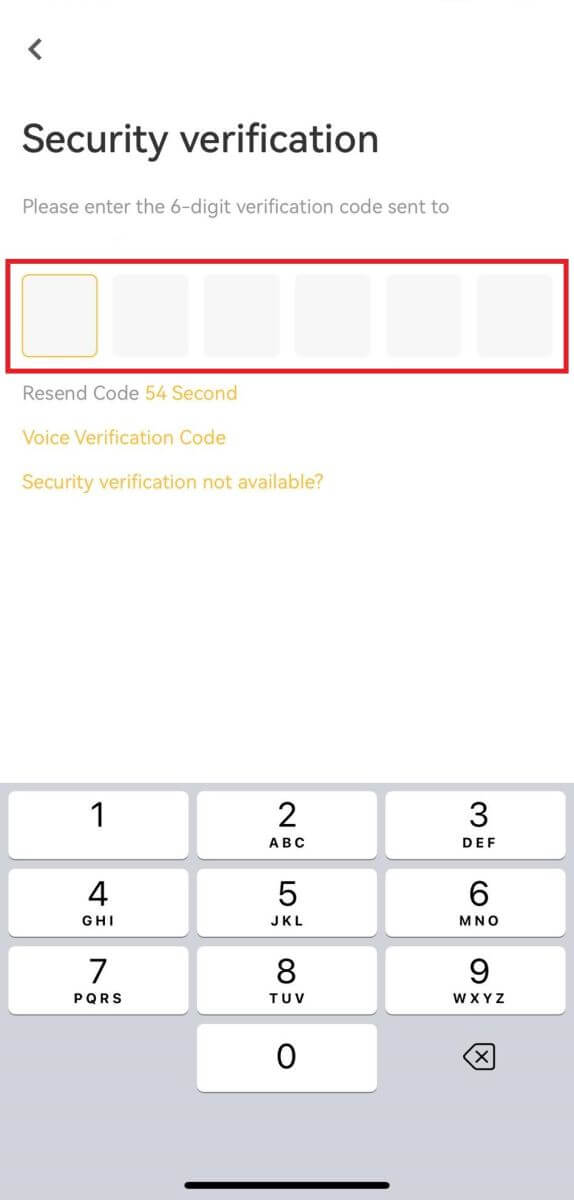
5. Grattis! Du har framgångsrikt skapat ett XT.com-konto på din telefon
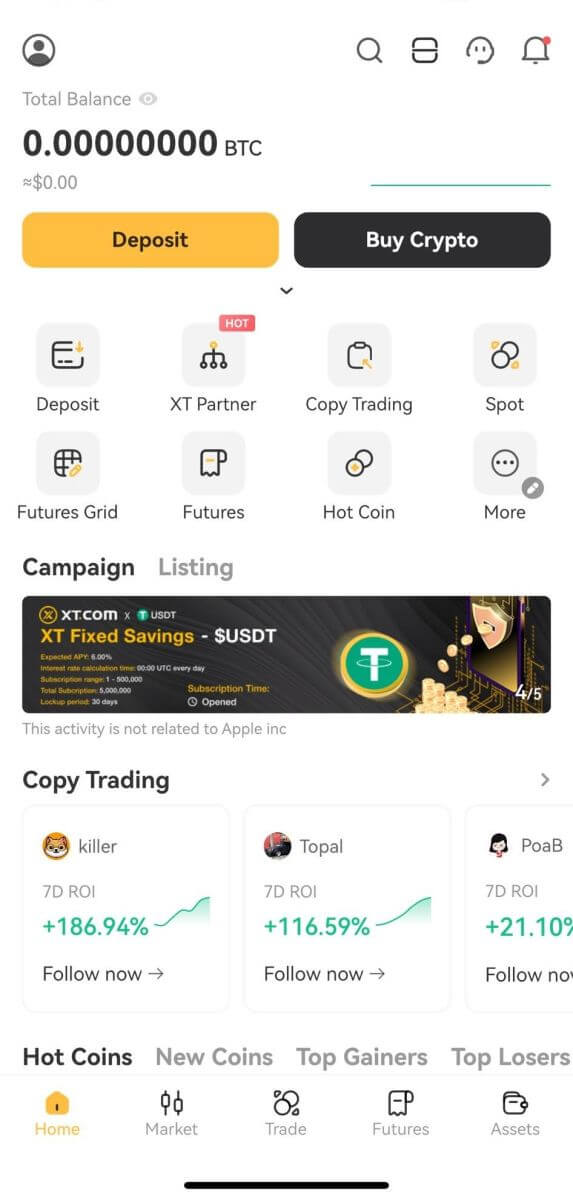
Jag har glömt mitt lösenord från XT.com-kontot
Du kan återställa ditt kontolösenord på XT.coms webbplats eller app. Observera att av säkerhetsskäl kommer uttag från ditt konto att stängas av i 24 timmar efter en lösenordsåterställning.1. Gå till webbplatsen XT.com och klicka på [Logga in] .
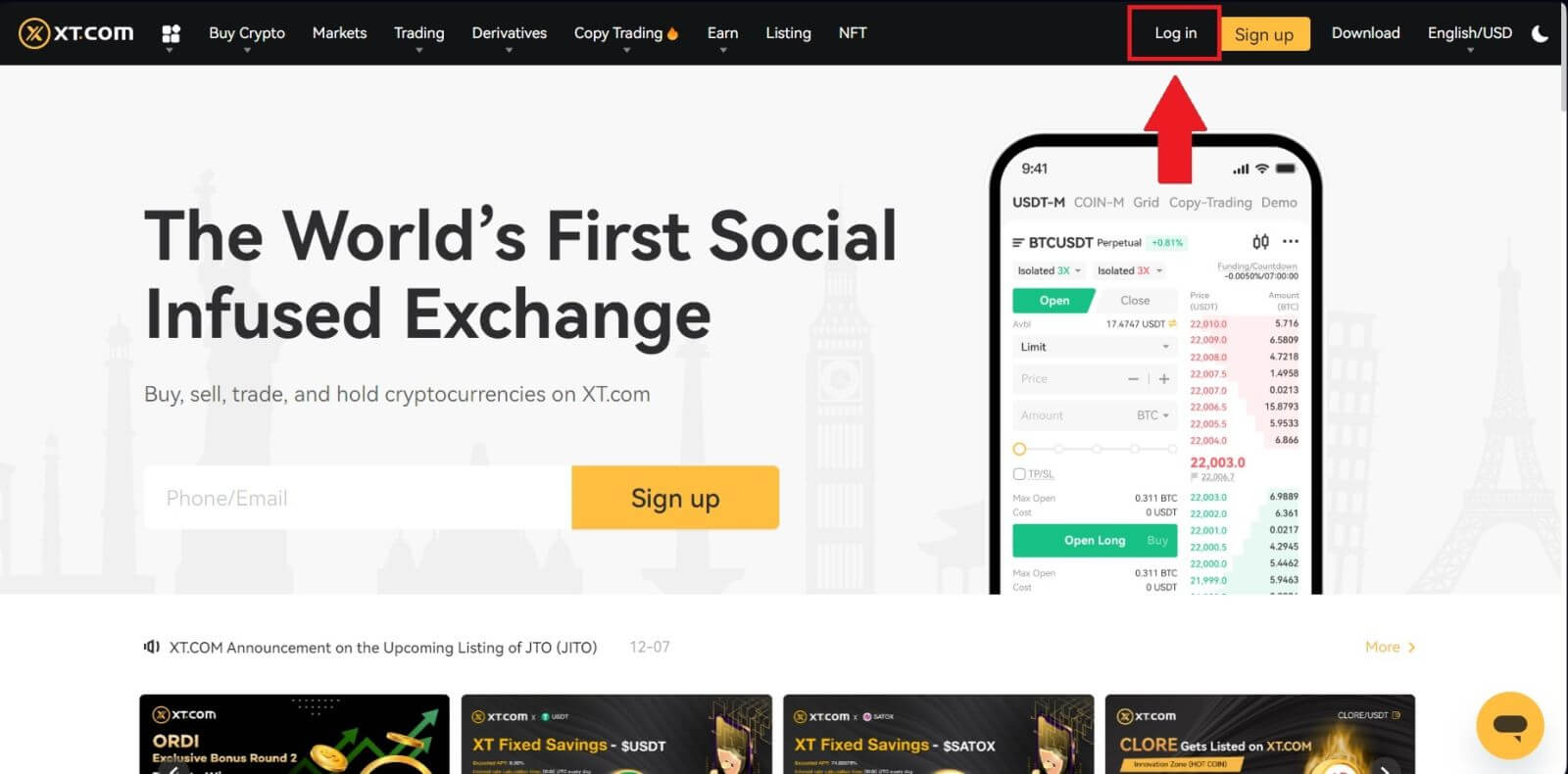
2. På inloggningssidan klickar du på [Glömt ditt lösenord?] .
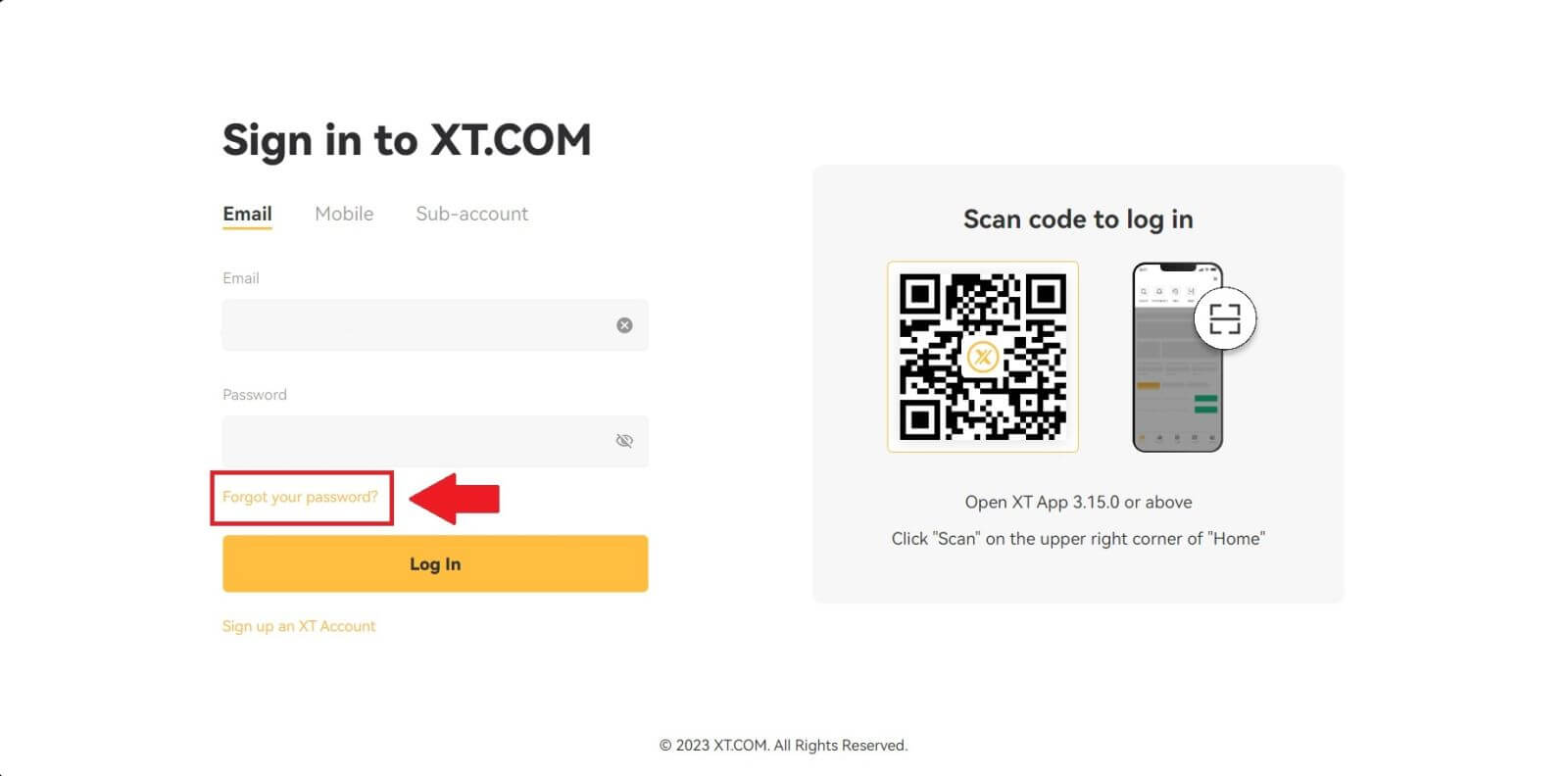
3. Ange ditt kontos e-postadress eller telefonnummer och klicka på [ Nästa ].
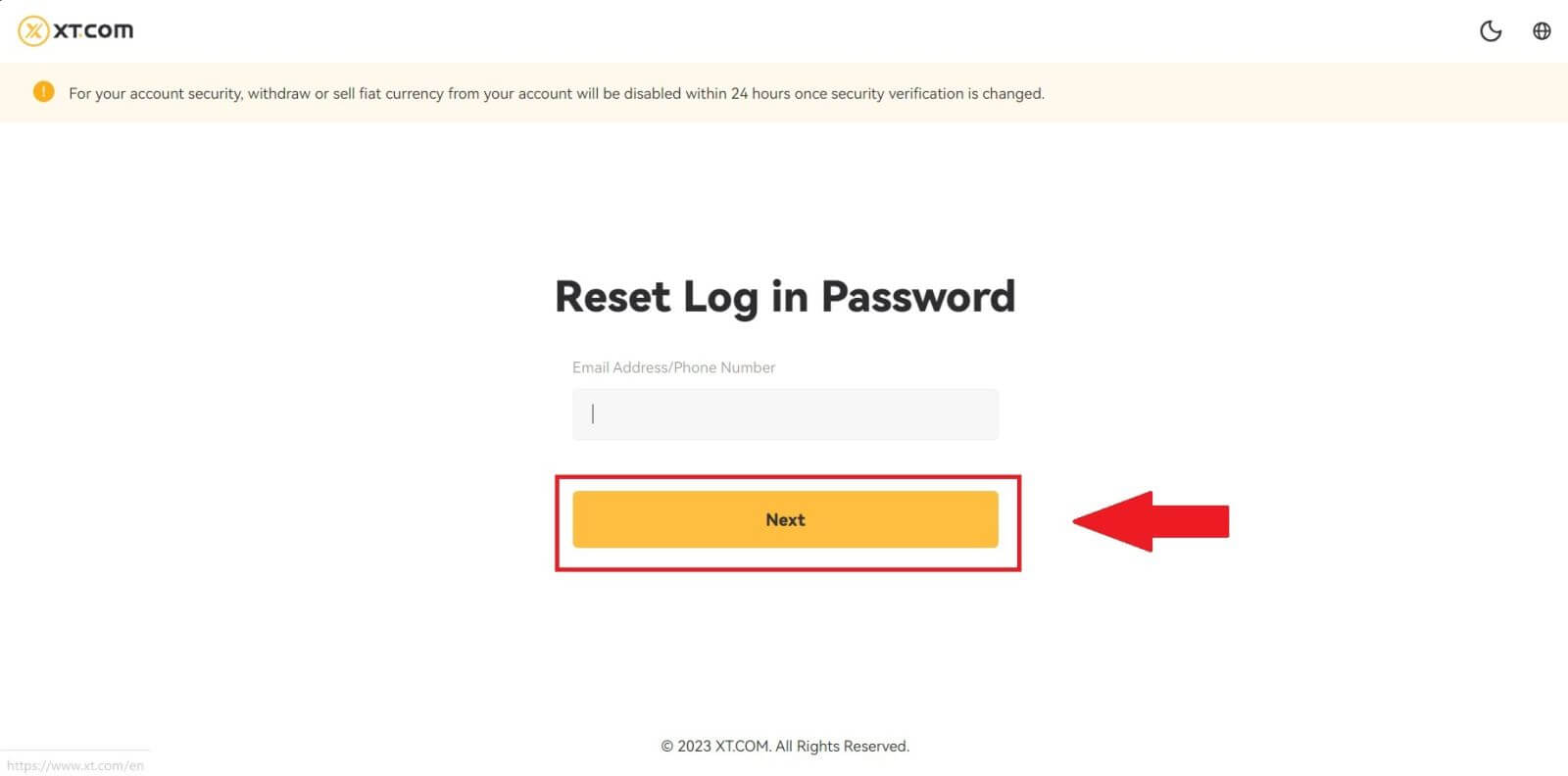
4. Du kommer att få en 6-siffrig verifieringskod på din telefon. Ange koden för att fortsätta processen.
Om du inte har fått någon verifieringskod, klicka på [Skicka igen] .

5. Ställ in ditt nya lösenord, bekräfta ditt lösenord och klicka på [Bekräfta].
Efter det har ditt lösenord återställts. Använd det nya lösenordet för att logga in på ditt konto.
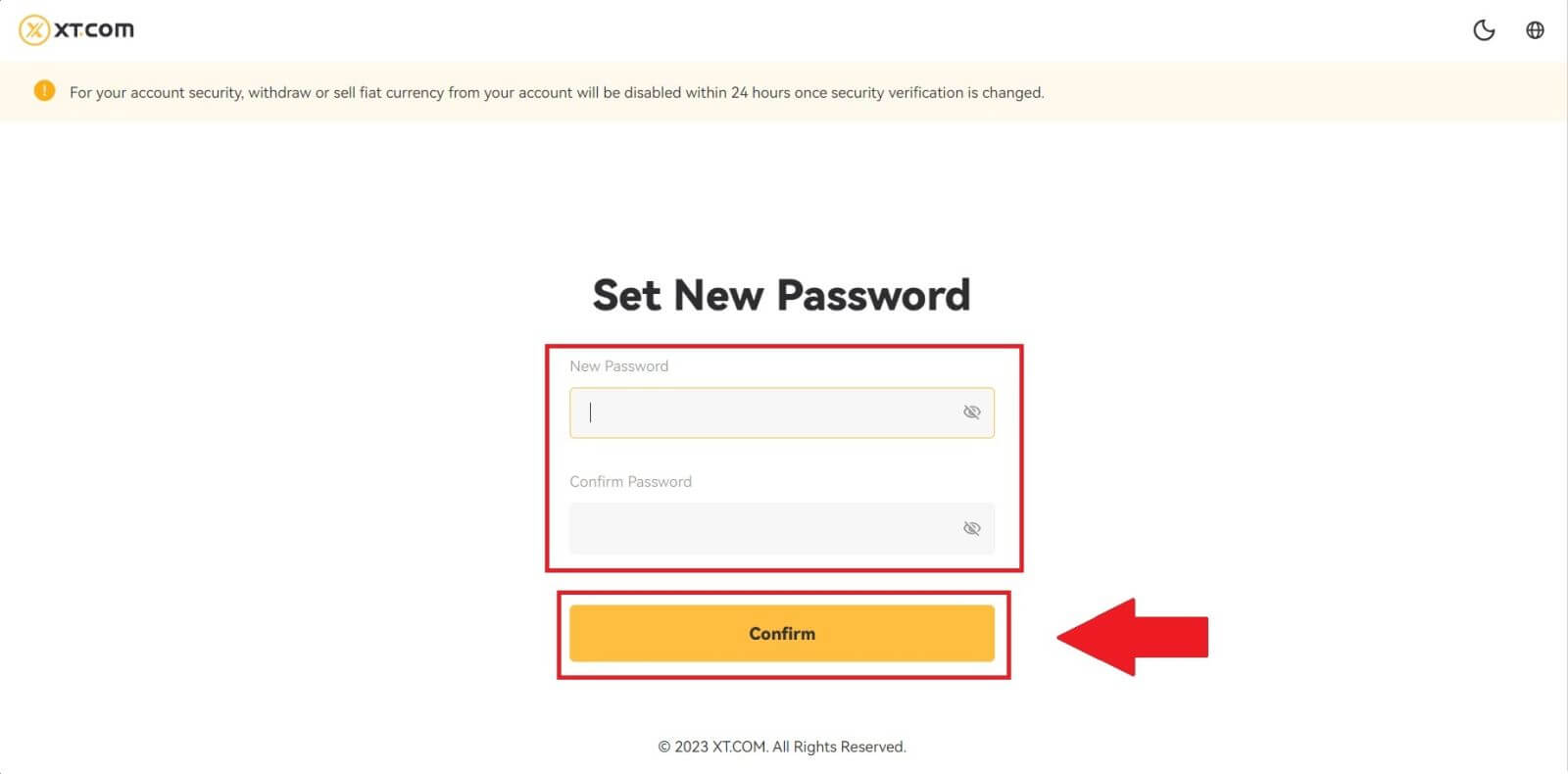
Om du använder appen klickar du på [Glömt lösenord?] enligt nedan.
1. Gå till första sidan, tryck på [Logga in] och klicka på [Glöm lösenord?] .
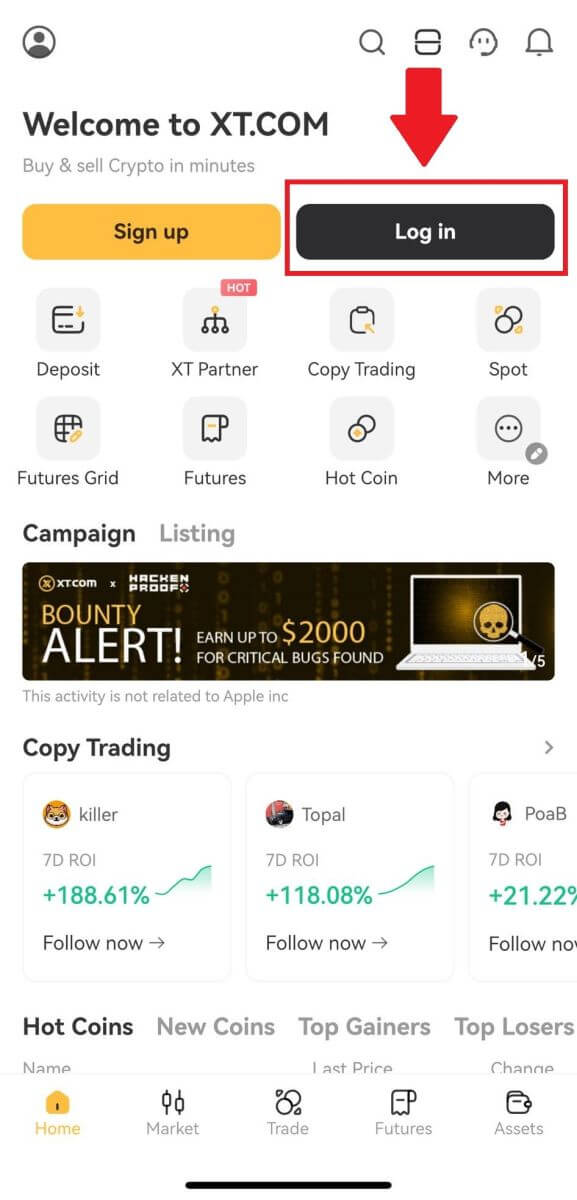
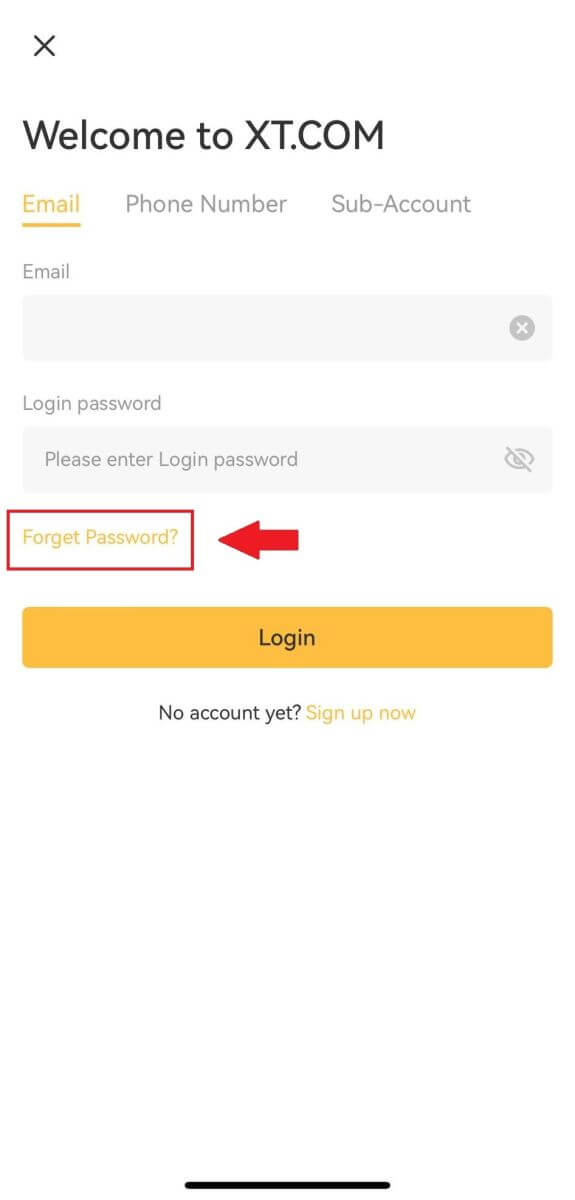
2. Ange din e-postadress eller ditt telefonnummer och tryck på [Nästa] .
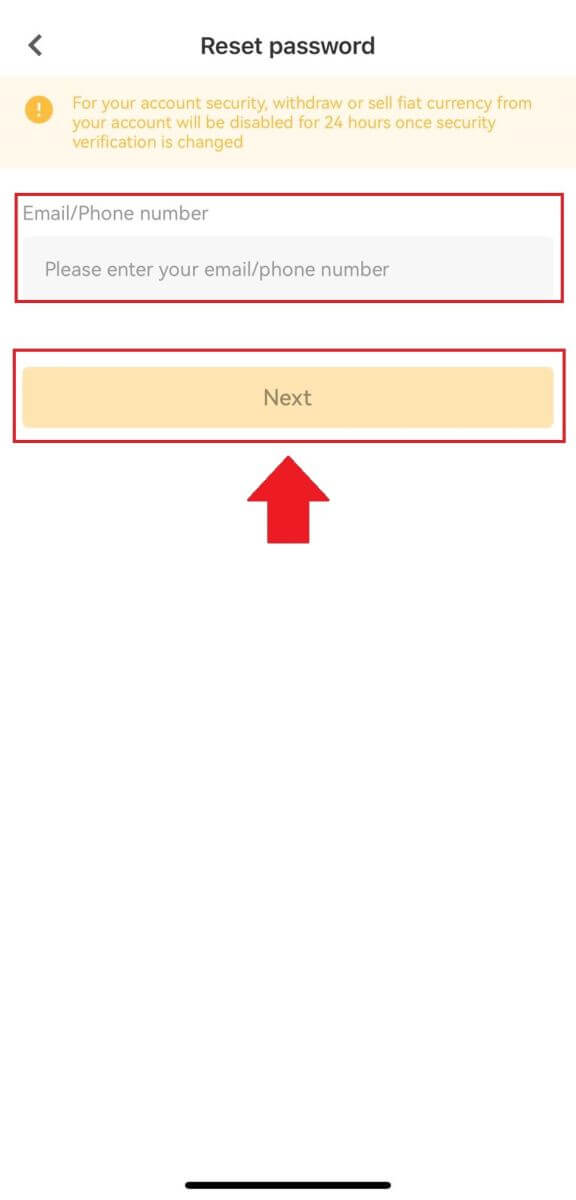
3. Du kommer att få en 6-siffrig verifieringskod i din e-post eller telefon. Ange koden för att fortsätta processen.
Om du inte har fått någon verifieringskod, klicka på [Skicka igen] eller tryck på [Röstverifieringskod].
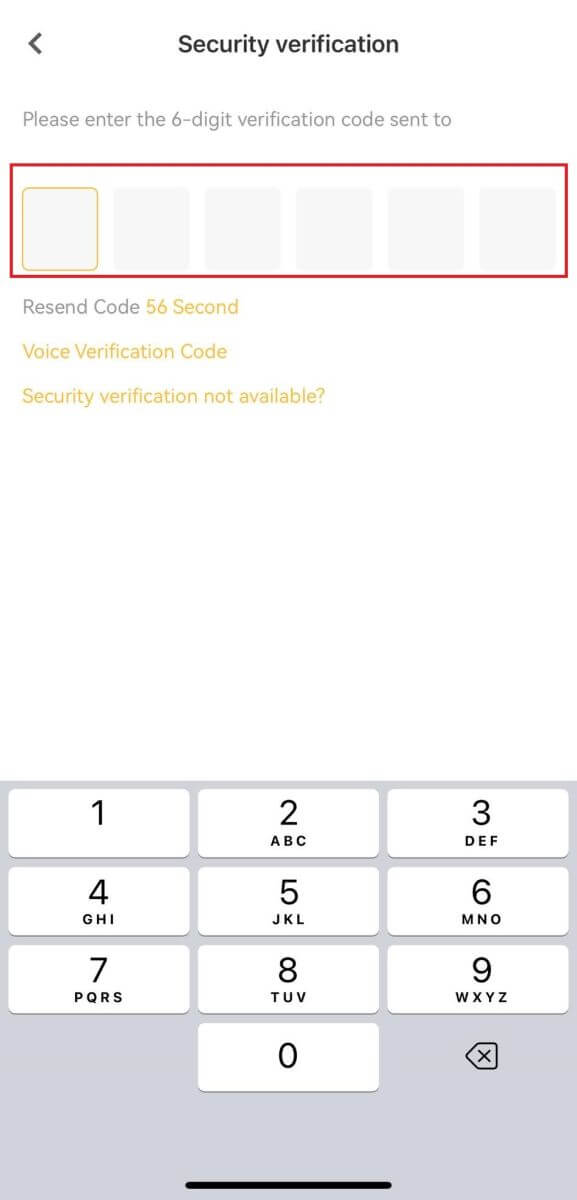
4. Ställ in ditt nya lösenord, bekräfta ditt nya lösenord och tryck på [Bekräfta] .
Efter det har ditt lösenord återställts. Använd det nya lösenordet för att logga in på ditt konto.
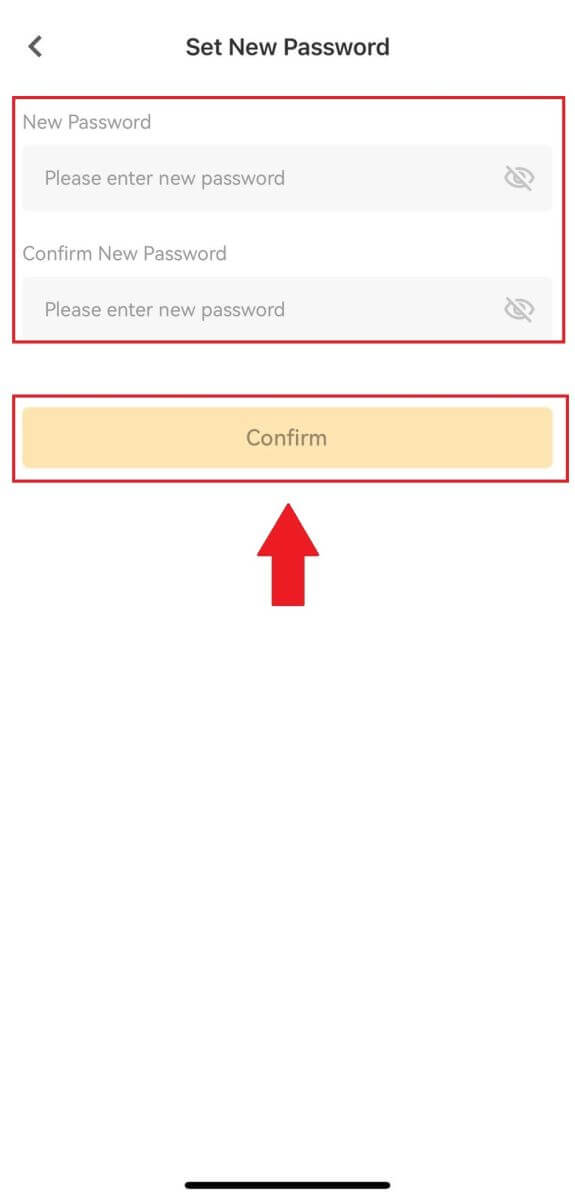
Vanliga frågor (FAQ)
Hur ställer jag in lösenord för mitt konto?
1. Logga in på ditt XT.com-mobilappkonto, gå till profilsektionen och klicka på [Säkerhetscenter].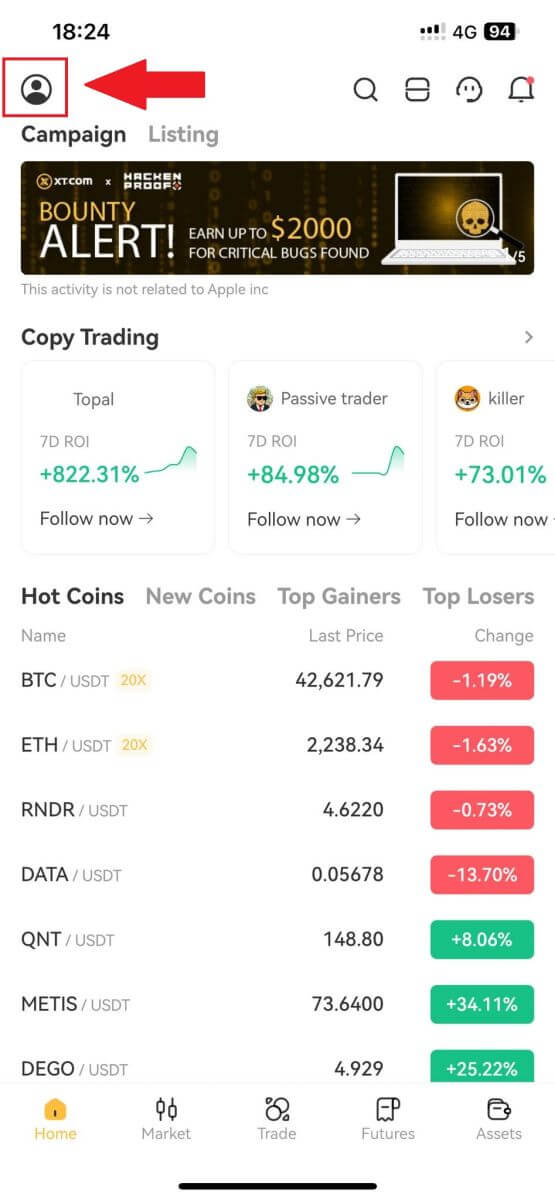
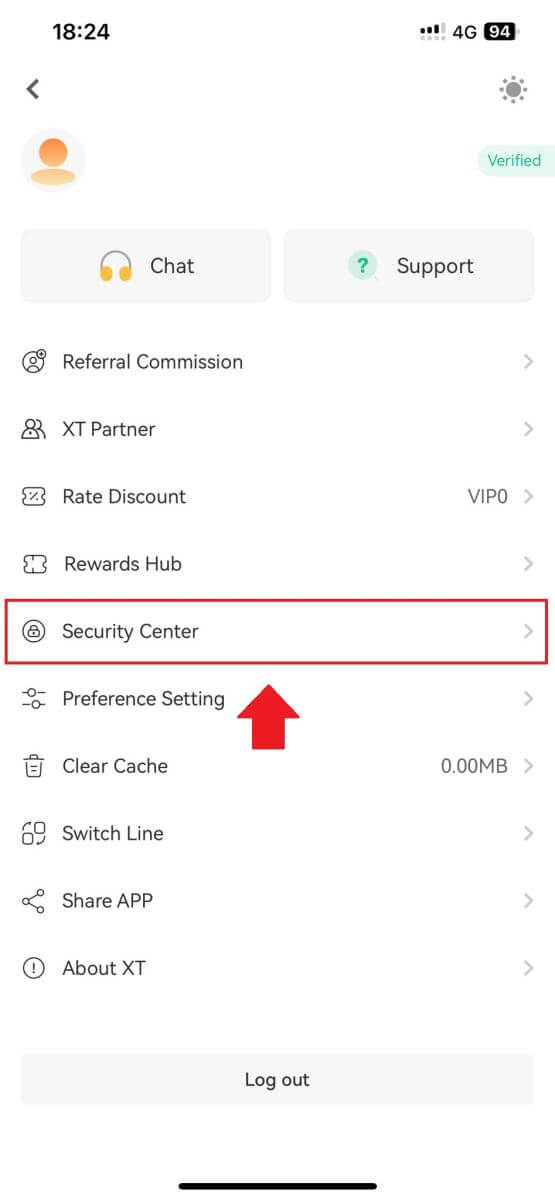
2. På den aktuella sidan, välj lösenordsalternativet, klicka på det och välj [Aktivera] .
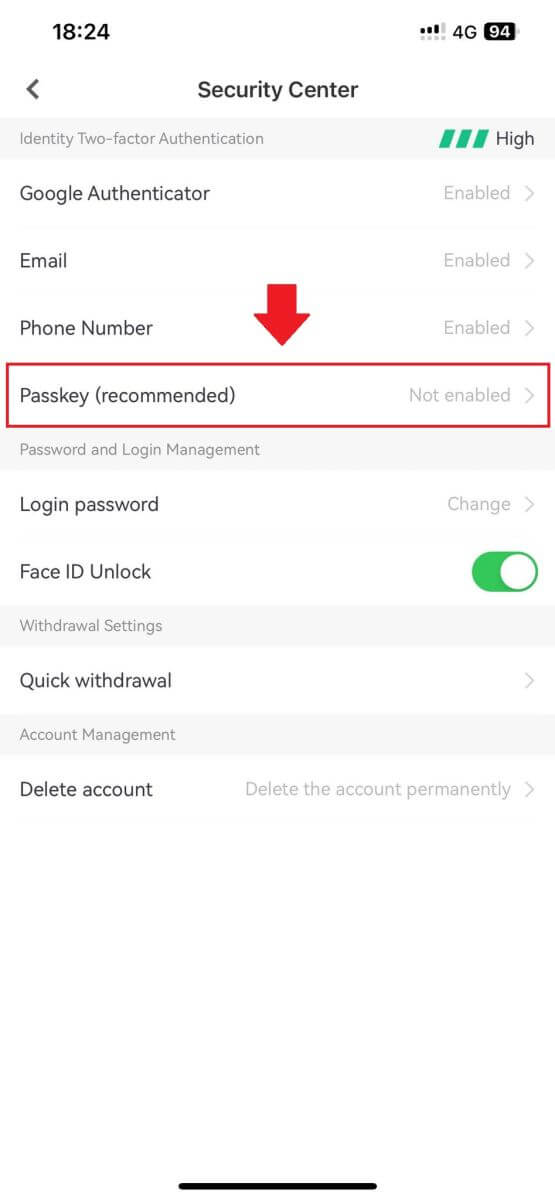
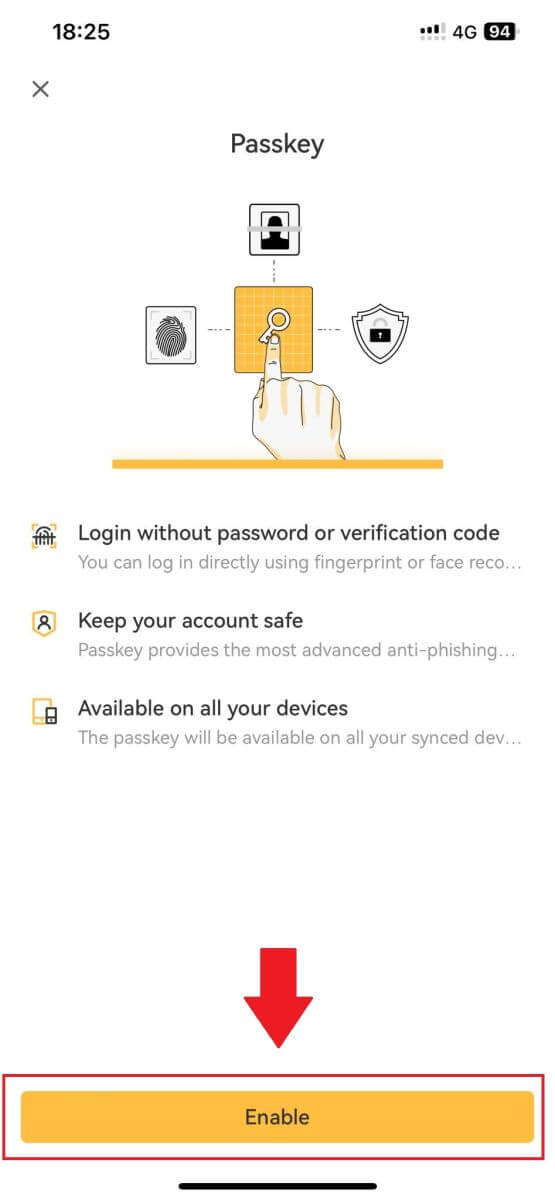
3. Första gången du aktiverar en lösenordsnyckel måste du slutföra en säkerhetsverifiering enligt anvisningarna på skärmen.

4. Klicka på [Fortsätt] för att slutföra tillägget av lösenordet.
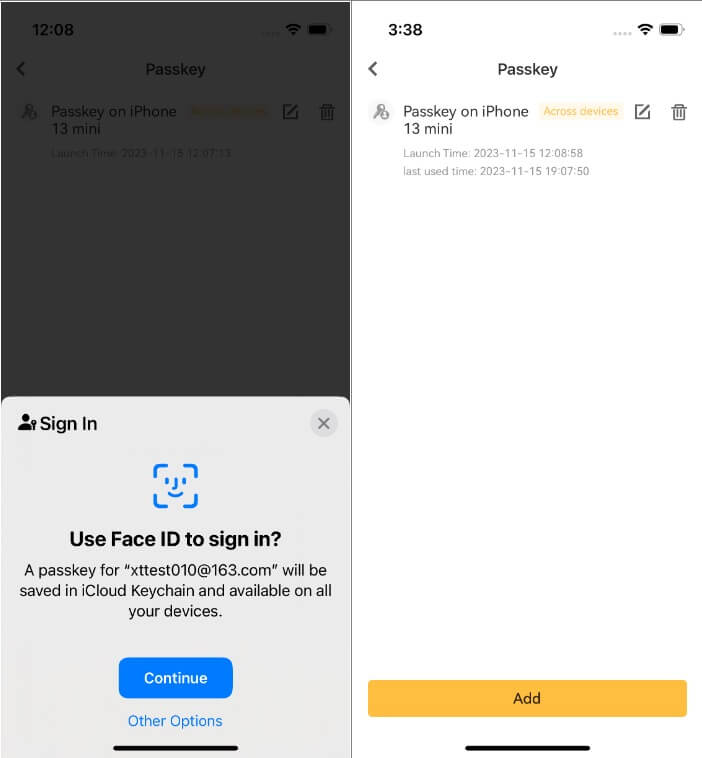
Hur redigerar eller tar jag bort lösenordet?
Om du använder XT.com-appen:
- Du kan klicka på ikonen [Redigera] bredvid lösenordsnyckeln för att anpassa dess namn.
- För att radera en lösenordsnyckel, klicka på ikonen [Radera] och slutför begäran genom att använda säkerhetsverifiering.
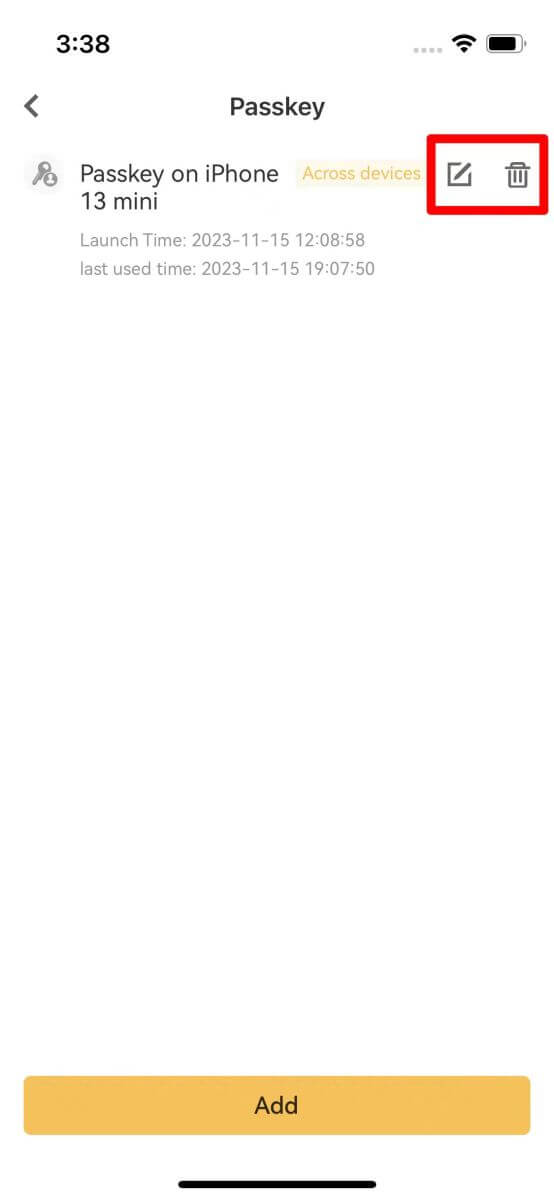
Hur ställer du in din tvåfaktorsautentisering (2FA)?
1. Logga in på ditt XT.com-konto.
Under din [ Profil] -ikon klickar du på [Säkerhetscenter].  2. Välj tvåfaktorsautentisering och klicka på [Anslut].
2. Välj tvåfaktorsautentisering och klicka på [Anslut].  3. För Google 2FA : Skanna streckkoden eller mata in nyckelorden manuellt. OTP-koden visas i autentiseringsenheten och uppdateras var 30:e sekund.
3. För Google 2FA : Skanna streckkoden eller mata in nyckelorden manuellt. OTP-koden visas i autentiseringsenheten och uppdateras var 30:e sekund.
För e-post 2FA : Ange e-postadressen för att få OTP-koden i din e-postinkorg.
4. Mata in koden tillbaka till XT.com-sidan och verifiera den.
5. Slutför alla andra säkerhetsverifieringar som systemet kräver.
Hur ändrar du din tvåfaktorsautentisering med den gamla 2FA?
1. Logga in på ditt XT.com-konto.
Under din [ Profil] -ikon klickar du på [Säkerhetscenter].
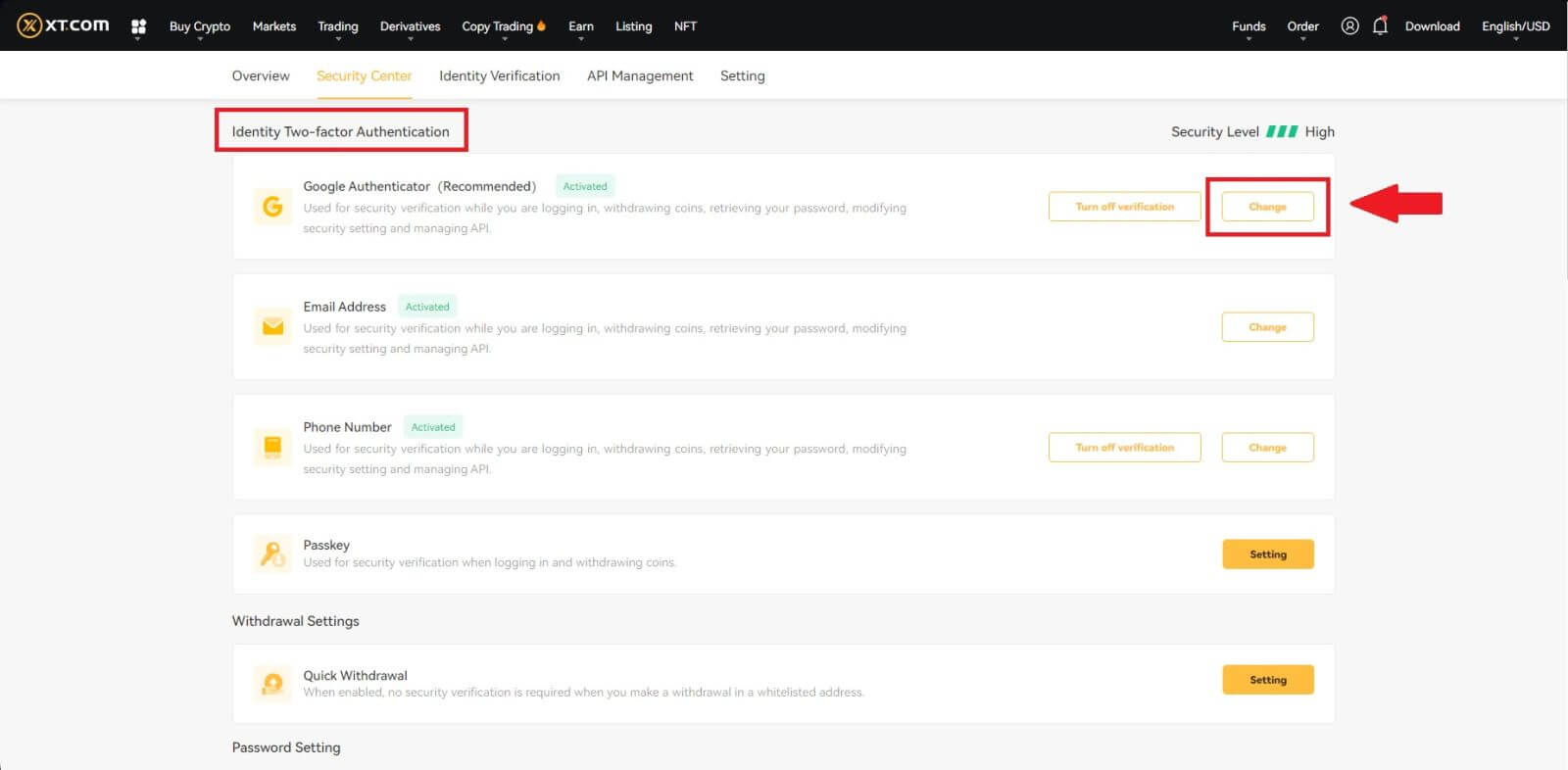
3. Slutför säkerhetsverifieringen med koder från din registrerade e-postadress, ditt telefonnummer och/eller Google Authenticator och klicka på [ Nästa] (GA-koden ändras var 30:e sekund).
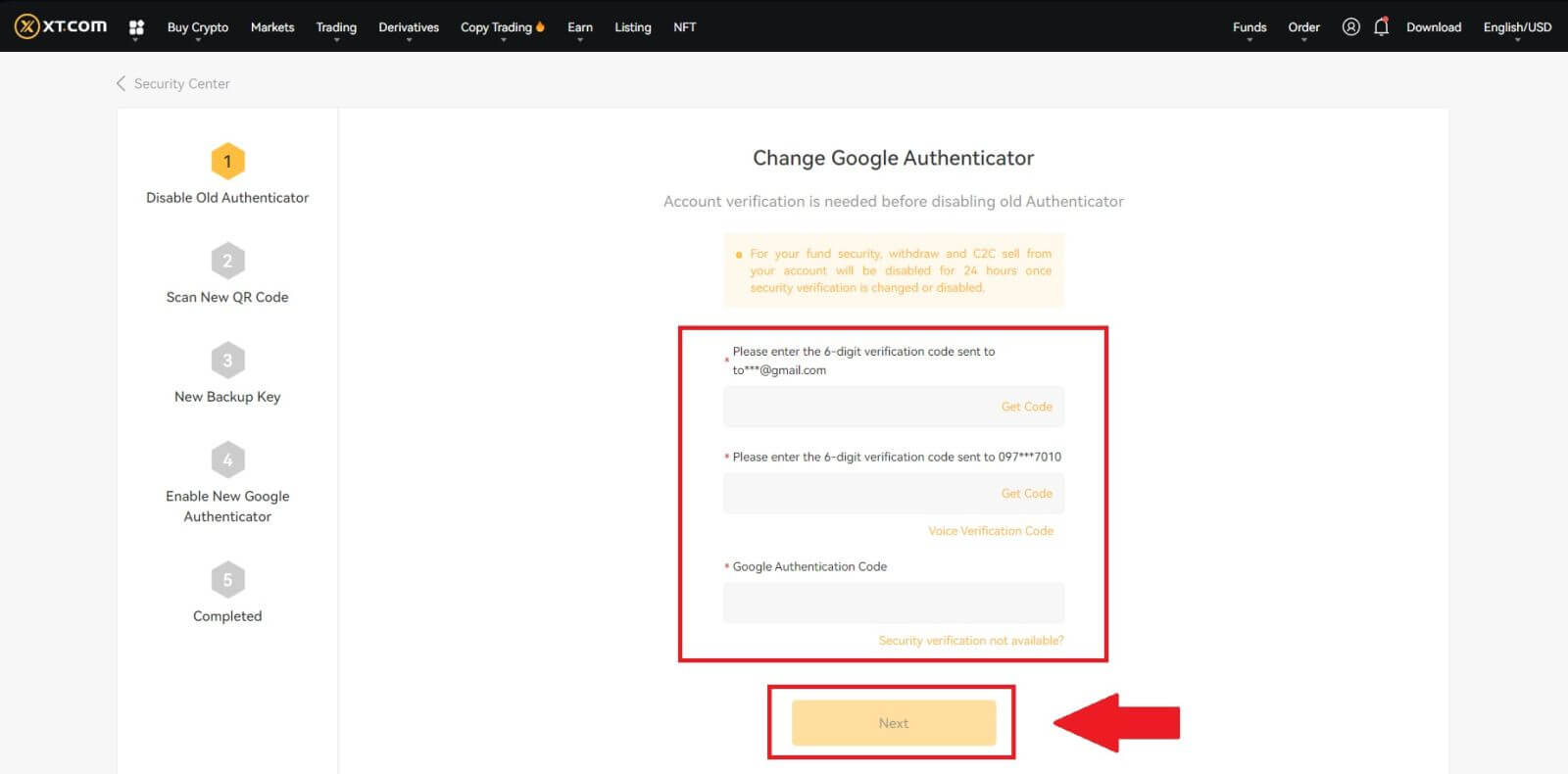
4. Bind en ny 2FA till ditt konto.
5. Mata in din nya 6-siffriga GA-kodgenerator och klicka på bekräfta
Hur återställer du din tvåfaktorsautentisering utan den gamla 2FA?
Du kan återställa din tvåfaktorsautentisering (2FA). Observera att för ditt kontosäkerhet kommer uttag eller P2P-försäljning från ditt konto att inaktiveras i 24 timmar när säkerhetsverifieringen har ändrats.
Du kan återställa 2FA på XT.com genom att följa stegen nedan:
Om din 2FA inte fungerar, och du behöver återställa den, finns det tre metoder du kan välja mellan, beroende på din situation.
Metod 1 (när du kan logga in på ditt konto)
1. Logga in på ditt XT.com-konto, klicka på [Personligt center] - [Säkerhetscenter] , välj det 2FA-alternativ du vill återställa och klicka på [Ändra].

2. Klicka på knappen [Security verification not available?] på den aktuella sidan. 
3. Välj det otillgängliga säkerhetsalternativet och klicka på [Bekräfta återställning]. 
4. Ange den nya säkerhetsverifieringsinformationen baserat på uppmaningarna på den aktuella sidan. När du har bekräftat att informationen är korrekt, klicka på [Återställ]. 
5. Ladda upp ditt personliga handhållna ID-foto genom att följa instruktionerna på sidan.
Obs : Se till att du håller ett foto på framsidan av ditt ID i ena handen och en handskriven lapp med orden "XT.COM + datum + signatur" (t.ex. XT.COM, 1/1/2023, signatur) i däremot. Se till att ID-kortet och papperslappen är placerade i brösthöjd utan att täcka ditt ansikte, och att informationen på både ID-kortet och papperslappen är väl synlig.
6. När du har laddat upp dokumenten, vänta tills personalen på XT.com granskar din inlämning. Du kommer att informeras om granskningsresultaten via e-post.
Metod 2 (när du inte kan få verifieringsinformationen)
1. På inloggningssidan anger du din kontoinformation och klickar på knappen [Logga in] . 
2. Klicka på [Security verification not available? ]-knappen på den aktuella sidan. 
3. Välj det otillgängliga säkerhetsalternativet och klicka på [Bekräfta återställning] . Följ anvisningarna på den aktuella sidan, ange den nya säkerhetsverifieringsinformationen och efter att ha bekräftat att informationen är korrekt klickar du på [ Starta återställning] .
4. Ladda upp ditt personliga handhållna ID-foto genom att följa instruktionerna på sidan.
Obs : Se till att du håller ett foto på framsidan av ditt ID i ena handen och en handskriven lapp med orden "XT.COM + datum + signatur" (t.ex. XT.COM, 1/1/2023, signatur) i däremot. Se till att ID-kortet och papperslappen är placerade i brösthöjd utan att täcka ditt ansikte, och att informationen på både ID-kortet och papperslappen är väl synlig!
5. När du har laddat upp dokumenten, vänta tills personalen på XT.com granskar din inlämning. Du kommer att informeras om granskningsresultaten via e-post.
Metod 3 (när du har glömt ditt inloggningslösenord)
1. På inloggningssidan klickar du på knappen [Glömt ditt lösenord?] .  2. På den aktuella sidan anger du din e-postadress eller ditt telefonnummer och klickar på [Nästa].
2. På den aktuella sidan anger du din e-postadress eller ditt telefonnummer och klickar på [Nästa].  3. Klicka på knappen [Security verification not available?] på den aktuella sidan.
3. Klicka på knappen [Security verification not available?] på den aktuella sidan.
4. Välj det otillgängliga säkerhetsalternativet och klicka på [Bekräfta återställning] . Följ anvisningarna på den aktuella sidan, ange den nya säkerhetsverifieringsinformationen och efter att ha bekräftat att informationen är korrekt klickar du på [ Starta återställning].
5. Ladda upp ditt personliga handhållna ID-foto genom att följa instruktionerna på sidan.
Obs: Se till att du håller ett foto på framsidan av ditt ID i ena handen och en handskriven lapp med orden "XT.COM + datum + signatur" (t.ex. XT.COM, 1/1/2023, signatur) i däremot. Se till att ID-kortet och papperslappen är placerade i brösthöjd utan att täcka ditt ansikte, och att informationen på både ID-kortet och papperslappen är väl synlig.
6. När du har laddat upp dokumenten, vänta tills personalen på XT.com granskar din inlämning. Du kommer att informeras om granskningsresultaten via e-post.